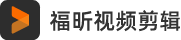基础编辑
新手上路--福昕视频剪辑面板介绍
初次使用我们可以来熟悉一下福昕视频剪辑的区域分布

素材区
进入主页面后,你可以通过点击“导入”将文件单个或者批量上传到软件里,并展示在素材区,素材区左侧分别是视频、素材库,图片、音乐、转场、滤镜、文字、作品。素材直接点击可以预览,你可以左击选择素材,将其添加到轨道,或直接拖拽素材到轨道上。

预览区
素材和视频,图片文件等都可以在预览区进行实时预览。

编辑区
编辑区分为工具栏,时间轴,轨道和播放指针。
工具栏有多少个功能小按钮,如上一步(撤销)、下一步(取消撤销)、分割、删除、编辑、画面裁剪、调速、画面定格、配音、文字转语音、绿幕抠图、生成素材。


为了精准编辑每一个画面,你可以通过鼠标拖动播放指针来标记需要编辑的位置,或者点击缩放时间线,时间线可以准确到每一帧。
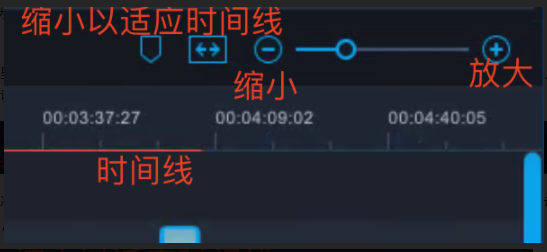
支持多轨道编辑,分为视频轨道、画中画轨道、文字轨道、音乐轨道、配音轨道、字幕轨道。每个轨道放置对应素材,可同时进行编辑。

鼠标拖动播放指针你可以标记需要编辑的地方。
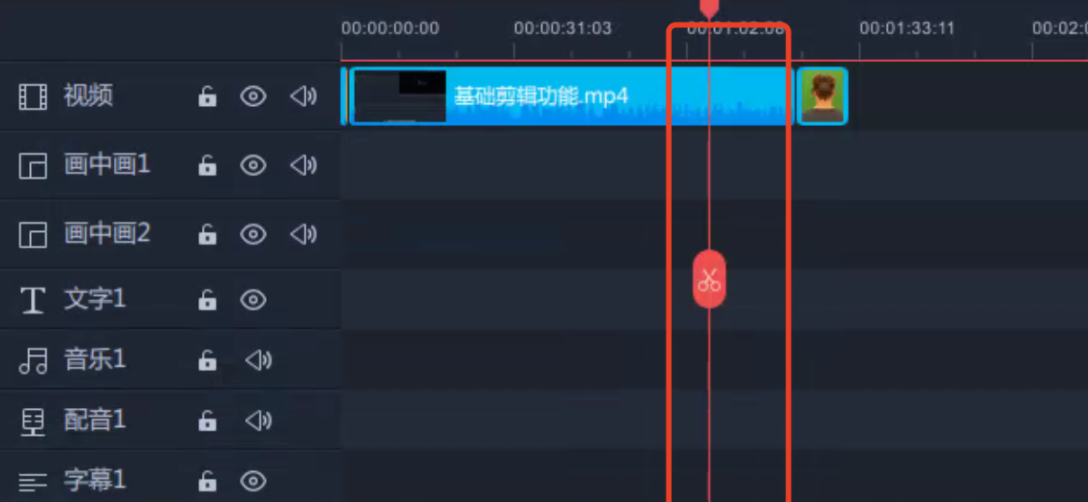
下载软件失败解决方法?
如果下载失败,首先查看一下网络是否稳定,其次可以换个浏览器尝试。也可以通过复制以下链接到浏览器下载最新版本:https://www.foxitsoftware.cn/foxit-clip/
如何下载/安装/升级/卸载软件?
如果您还没安装福昕视频剪辑,请单击下面的按钮进入福昕视频剪辑官网,点击下载,安装说明完成安装过程吧。
注册/登录福昕帐号
在我们完成安装程序后,打开软件

然后点击界面左上角的头像图标,然后使用你的手机扫码登录帐号,你可以用帐号使用产品,下载特效以及开通会员。

PS:如果没有注册福昕帐号,可能不能正常使用产品。
更新福昕视频剪辑
使福昕视频剪辑保持最新:自动检查更新,安装以下步骤自动检查更新:
在顶部菜单中选择“设置-关于”

如果有更新,它将弹出实时更新窗口,选择“立即升级”下载福昕视频剪辑的新版本。
下载更新后,单击“确定”关闭程序并安装新版本,你可以单击“取消”下次安装它。
提示:请在更新福昕视频剪辑之前手动保存您的项目,以确保您不会丢失您的文件。
保存文件方法,大家仅需把工程文件保存下来即可,工程文件保存路径如下图所示:

卸载福昕视频剪辑
转到“控制面板>程序和功能>卸载或更改程序”(如果您在Windows 10上,请转到此PC>计算机>卸载或更改程序),然后右键单击福昕视频剪辑的图标并选择“卸载"。
视频的分辨率/码率/帧率代表什么
帧率:影响画面流畅度,与画面流畅度成正比:帧率越大,画面越流畅;帧率越小,画面越有跳动感。
分辨率: (矩形) 图片的长度和宽带,即图片的尺寸。影响图像大小,与图像大小成正比:分辨率越高,图像越大;分辨率越低,图像越小。
码率:把每秒显示的图片进行压缩后的数据量。影响视频体积和清晰度,在其他参数不变的前提下,码率越大,体积越大,图像越清晰,码率越小;体积越小,图像越模糊。
为何预览窗口无法正常预览
出现这个问题一般是由于电脑的显卡驱动没有安装,建议先下载安装一个第三方驱动管理软件(如驱动精灵/驱动人生等),然后用驱动管理软件扫描更新电脑的显卡驱动,更新完成后,重启电脑即可。
导入素材(视频,图片,音频)
打开福昕视频剪辑之后,我们就可以导入媒体文件进行编辑,点击“导入”,打开单个或者多个素材;


除此之外,我们也可以直接用鼠标将素材拖入素材库。
添加素材至轨道
素材导入软件后,我们需要将素材添加到下方的轨道才能进行编辑。添加的方式有三种,一种是选中 素材后,鼠左键,点击“添加"; -种是鼠标右键选择添加至视频轨道末尾或者画中画轨道",另-种是直接用鼠标将其拖至下方的编辑轨道。
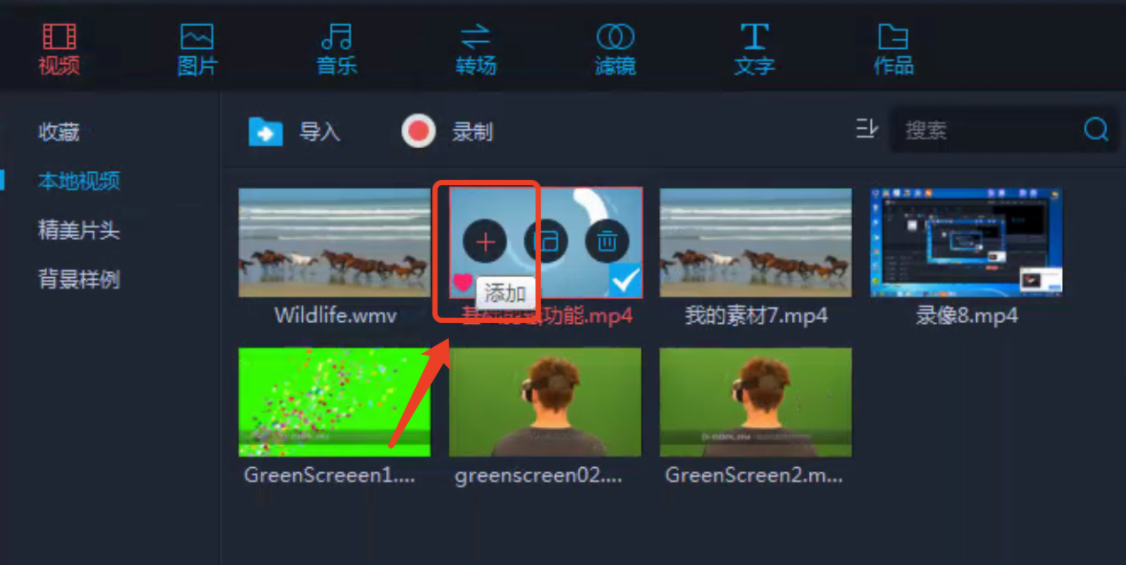
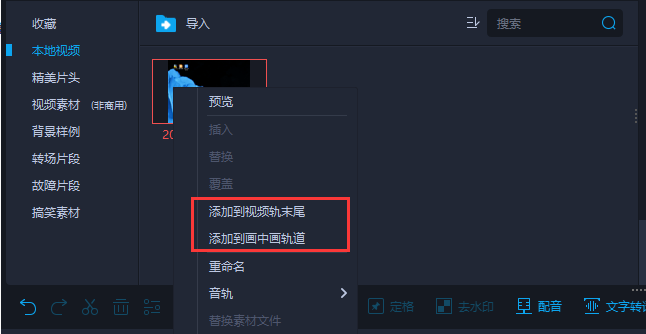
分割视频
如果需要将视频分割成几个片段,我们需要选中轨道内的文件,移动播放指针到需要要裁切的地方,点击工具栏里的“切割按钮、使用浮标的“剪刀”使用快捷键“S"来分割视频。
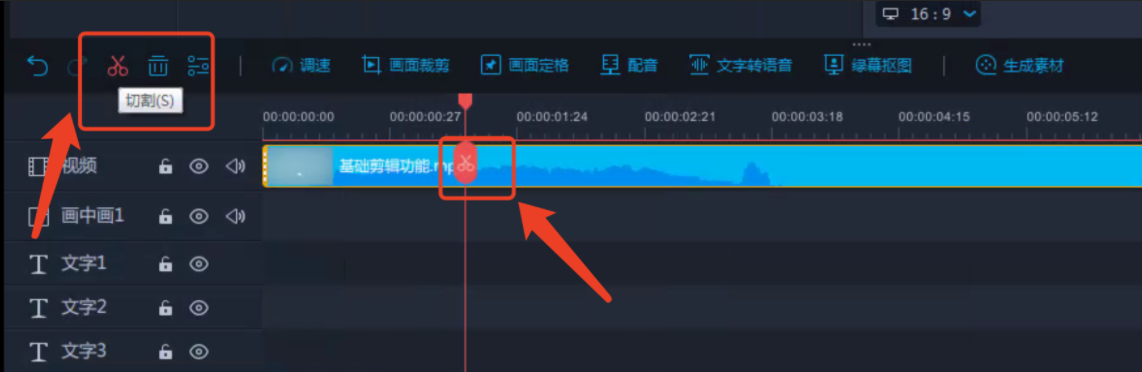
拼接视频
如果需要把多个视频拼接在一起, 我们需要将素材区的视频片段全部拖入下方的视频轨道,拖入轨道后,选中视频后左右拖动可以调整它们播放的顺序。
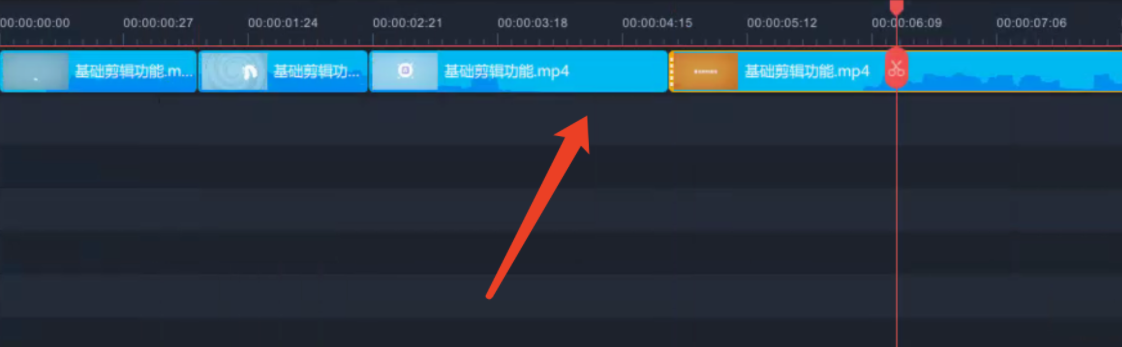
删除片段
当我们想要删除视频素材中的某-个片段时,我们首先要将分割开,分割之后,选中片段,点击工具栏的删除按钮将其删除。当然啦,你也可以在选中视频后,直接按下键盘上的“Delete'键来删除它。

裁剪视频
选中轨道上的视频,点击工具栏的画面裁剪按钮裁剪视频。
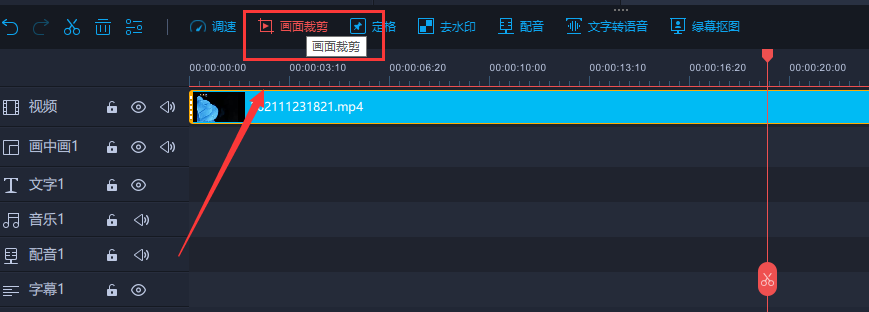
裁剪的时候,根据你的裁剪比例,可以手动调节或比例调节。
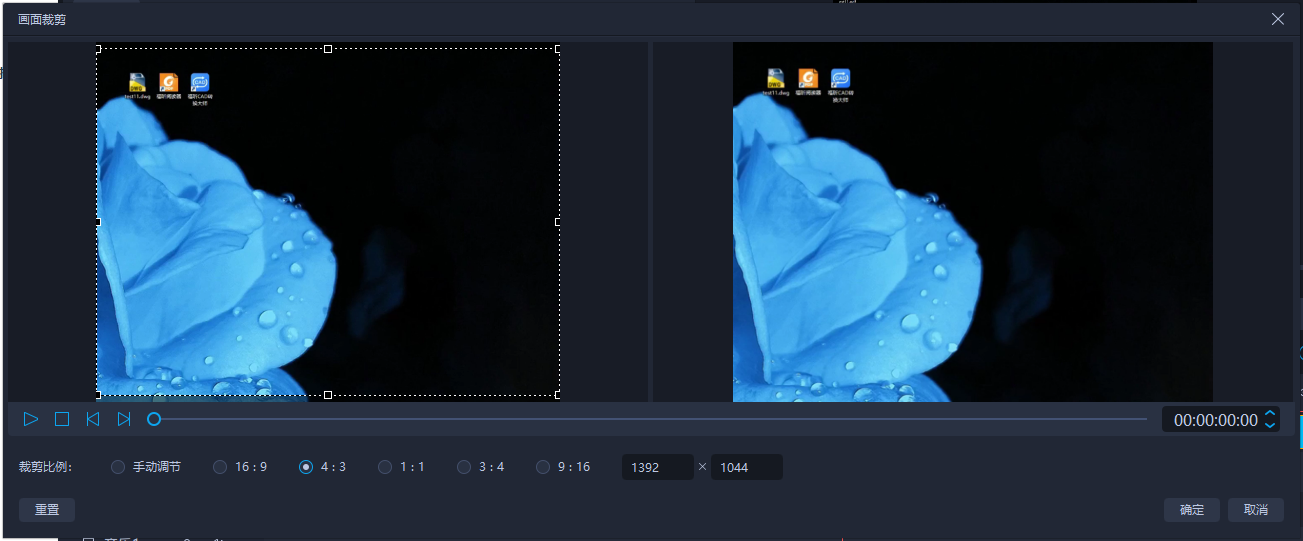
缩放画中画
选中画中画轨道上的视频,在预览区,选择画面中的点,进行缩放画中画的大小。
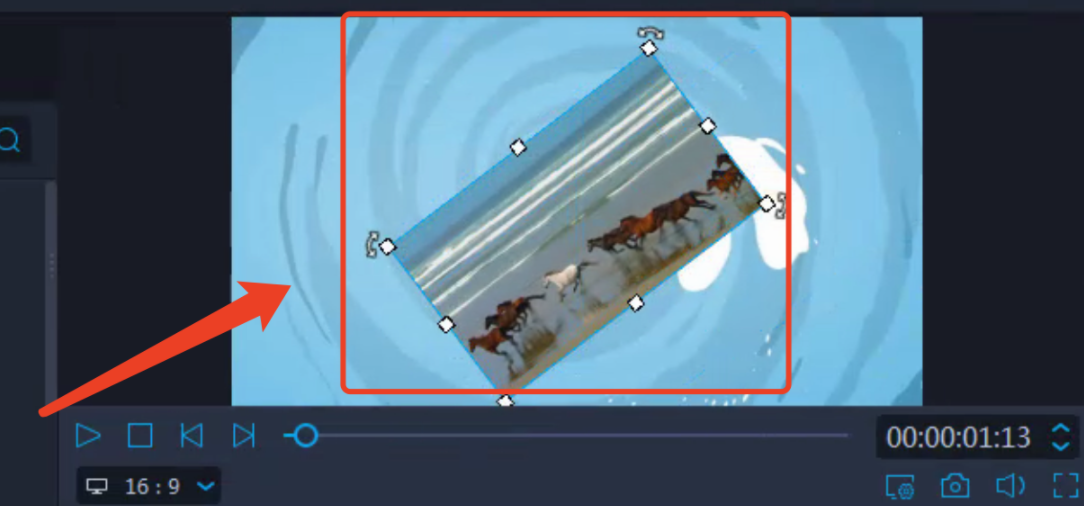
旋转画中画视频
双击画中画轨道上的视频,在预览区,点击上方四个点,可以对视频进行90°左旋转、90°右旋转、 水平旋转、垂直旋转。

调整播放速度
双击轨道上的视频,在弹出的视频编辑框内,用鼠标直接拖拉速度栏调整视频播放速度,加速的话,轨道上的视频时间线就会变短,减速的话,轨道上的视频时间线就会变长。同时,也可以调整当前时长,进行调整速度。

添加马赛克
选中轨道上的视频,点击滤镜中的“马赛克”,打开马赛克添加框
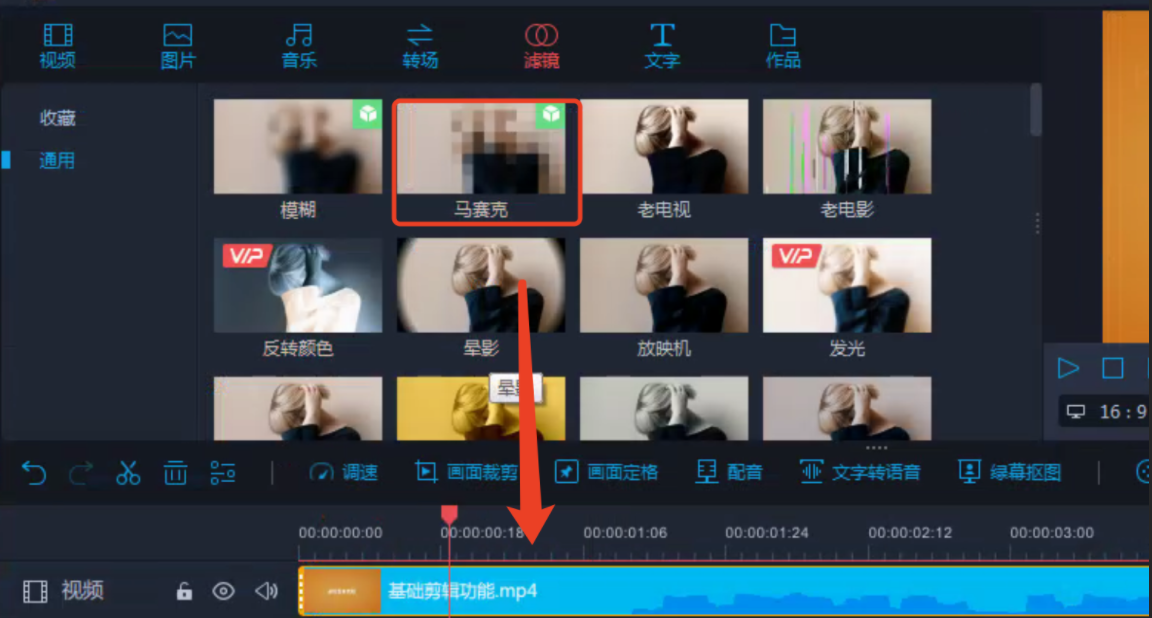
窗口中心会出现白色矩形,移动该矩形即可选择我们需要添加马赛克的地方;拖动矩形的边缘可以调整马赛克的大小。需要注意的是,当我们为视频添加了马赛克之后,它会一直出现在视频当中

添加滤镜
点击软件左侧的“滤镜”栏进入滤镜素材区,双击滤镜可快速预览滤镜效果,选中合适的滤镜后,直接用 鼠标将它拖至滤镜轨道。需要注意的是,滤镜轨道.上的滤镜默认的是一段时间的滤镜, 如果你需要整个视频都添加有滤镜,可以在切割视频后删除。
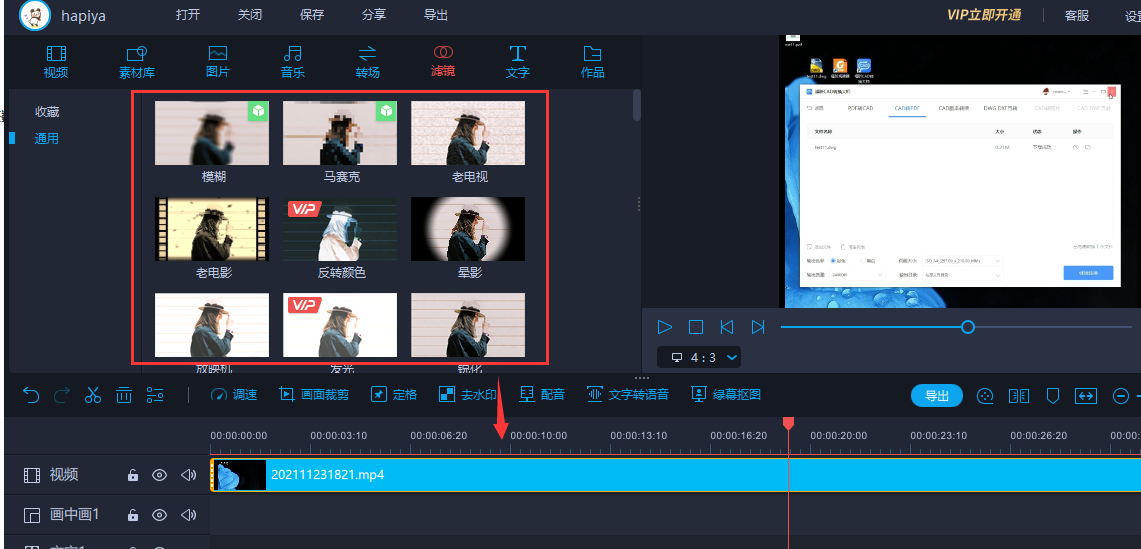
添加转场
打开转场素材区,选中我们喜欢的转场样式,用鼠标直接将它拖到两个视频片段之间即可。注意:如果你想要在视频的不同部分添加转场效果,就要先切割视频再重复这些步骤。

双击转场,进入转场编辑,可以编辑转场时长、效果以及声音

添加字幕
打开文字工具栏,选中我们喜欢的文字样式,用鼠标直接将它拖入下方的文字轨道

双击轨道上的文字,可以对文字样式,字体,文字颜色以及文字动效进行设置。

视频参数调整
双击视频轨道.上的视频片段,即可弹出视频参数调整框。在这里我们可以对视频的播放速度、对比度以及亮度进行快速调整,调整之后,自动保存。

音频参数调整

更换背景音乐
更换背景音乐有两种方式,一种是点击视频轨道的“静音按钮,将视频的背景音乐消除,之后将自己的背景音拖入下方的音频轨道

另-种方式是选中视频后,鼠标右键选择'音频分离“将来的背景音分离至音频轨道,音频分离后将其删除,重新将新的背景音乐拖入音频轨道。

视频加图
在素材库里面导入图片后,鼠标右键选择插入"或者鼠标左键点击添加,图片会自动添加至视频轨道上的指针处。当然啦,如果我们需要将图片加到其他视频片段间,直接拖动图片也可以快速实现。


编辑图片
图片添加至视频轨道后,双击图片可以对图片参数进行调整,比如调整图片对比度、亮度以及图片镜像等等。

如何用福昕视频剪辑保存项目以及导出音视频文件
保存项目
编辑完成或者需要保存进度时,依次在左上方点击“文件">“保存",点击“保存"即可。PS: 为了方便使用,也可以使用快捷键"CtrI+S*来快速保存哦。

导出音视频文件
1、当我们编辑好视频需要导出时,在工具栏栏内点击"导出”按钮。

2、在弹出的导出框内依次设置好输出格式、文件名称、输出目录以及输出设置如:分辨率、码率、帧率等。

如何保证视频截图质量?
由于导入到时间线的素材经过了压缩,因此截图的质量有所损失。建议先在预览窗口调整播放质量为“完整质量",
然后将时间游标拖拽播放进度条到相应的时间节点,点击截图按钮进行截图。

购买完VIP后怎么申请开票?
打开福昕视频剪辑客户端,点击左上角的用户头像,即可看到开票入口;

也可以直接客服联系QQ:2852373735 进行开票处理;
导出的视频有水印,如何去除福昕视频剪辑水印
只要购买会员,导出视频即可无水印,包括导出时长也不受限制
使用剪辑的时候视频预览太卡,掉帧怎么办?

如何局部放大视频局部?

怎么把视频改成手机竖屏模式啊?怎么改成横屏?
怎么做音频分离?怎么把画面和音乐分开?
您好,选中轨道上的视频素材后右键选择音频分离即可。

怎么调整视频播放速度?能不能给视频加速/减速?
怎么调整视频的清晰度?
剪辑时视频很卡怎么办
导入的图片/视频能缩小吗
切割后的视频如何合并起来
两种方式,一种按撤销键,一种是拉长视频条

怎么转换格式?怎么保存音频?怎么保存GIF?
导出的时候可以选择需要的格式。

如何调音量大小
点击需要调整音量的视频或音乐,点击编辑即可调整视频素材和音频的音量。

图片或视频放到画中画轨道上添加效果图片不是全屏?
如何去除视频原字幕
做好了视频,但是要求16比9上传,但是画面很小,怎么能满屏呢?
是否可以横屏?

原视频的音量如何放大

如何保存工程文件,以及打开工程文件?
保存工程文件:

打卡工程文件:

如何旋转视频或者翻转视频
点击视频轨道的视频,进入视频编辑页面,找到下图所在位置,即可进行旋转或者翻转视频
点击一次就顺时针旋转90度

配音声音录不进去是为什么?
首先看看是否有弹窗或者标识吗?正常使用的话,红色标尺是会跟着移动的,并进行音频录制,【配音】按钮也会变成【停止配音】,点击后就即可停止了;
其次,还要确保电脑是有声音录制设备的
如果没有任何弹窗提示,连接的是耳机,红色标尺会动的话,可以试着如下操作:
右键电脑右下角喇叭点击声音,然后点击录制,说下话看这里有没有动。
如果有动的话配音也没声音,那就拔插下耳机,再点配音,如果电脑有两个麦克风的话这时有个弹窗,选名字跟刚刚动的那个一样就可以了。
如果第一步那里没动的话就是电脑没接收到声音,这个自己排查下是插错孔还是其他问题

电脑运行内存不足解决方案
当软件弹窗显示内存不足时,可按照以下操作解决
#windows7、8系统下的操作方法
1、点击电脑右下角,退出福昕视频剪辑意外的其他软件

2、打开电脑任务管理器,点击性能--查看运行内存使用情况
查看你的内存使用率,如你当前内存使用率达到 85%以上,福昕视频剪辑无法使用进行如下操作
步骤:
在电脑下面任务栏,鼠标移动至【开始】图标,点击右键,选择任务管理器

这里运行内存使用率,高达85以上福昕视频剪辑无法使用
3.在任务管理器,查看进程,点击内存,让内存从大到小排序
-
结束当前非必要的进程(
怎么制作电影落幕式
在文字素材中可选“3d文字”,这里都是动态的文字,可以生成多个和调整长度和颜色,做成谢幕的效果。例如那个星球大战的,就是那电影的落幕效果。

如何补帧?
在导出时的界面中调整【视频帧率】即可

转场素材空了如何处理?
把这个文件放到 FoxitClip/x64/resources的目录下,若需要替换,请点击确认;
有什么方法可以在编辑字幕的时候,快速与声音的位置对齐呢?
功能上没有具体的方法。但操作上的话可以一直按空格播放来查看,然后在所需的地方加上字幕.
空格的功能是播放和停止预览视频的内容。
蒙版使用
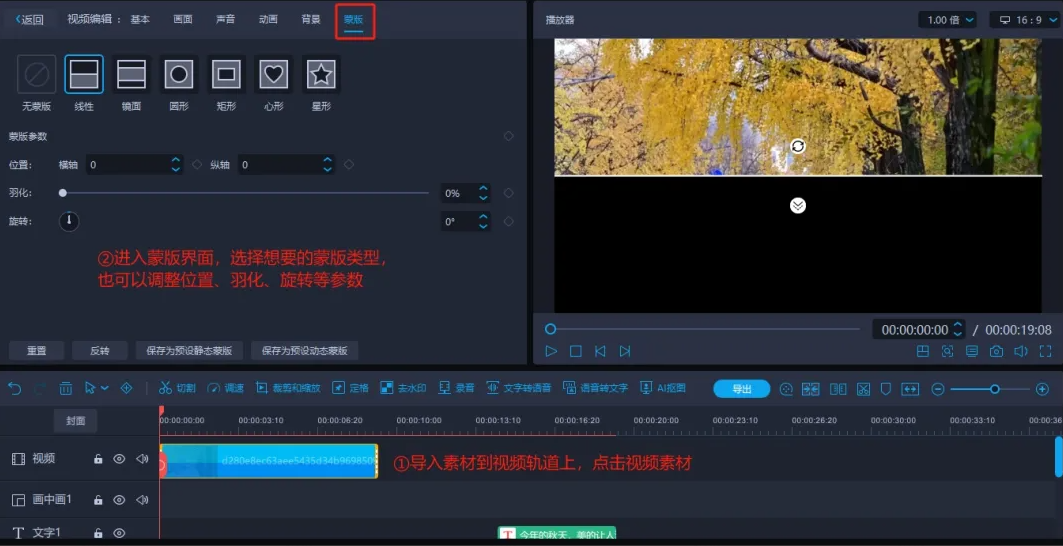
AI抠图
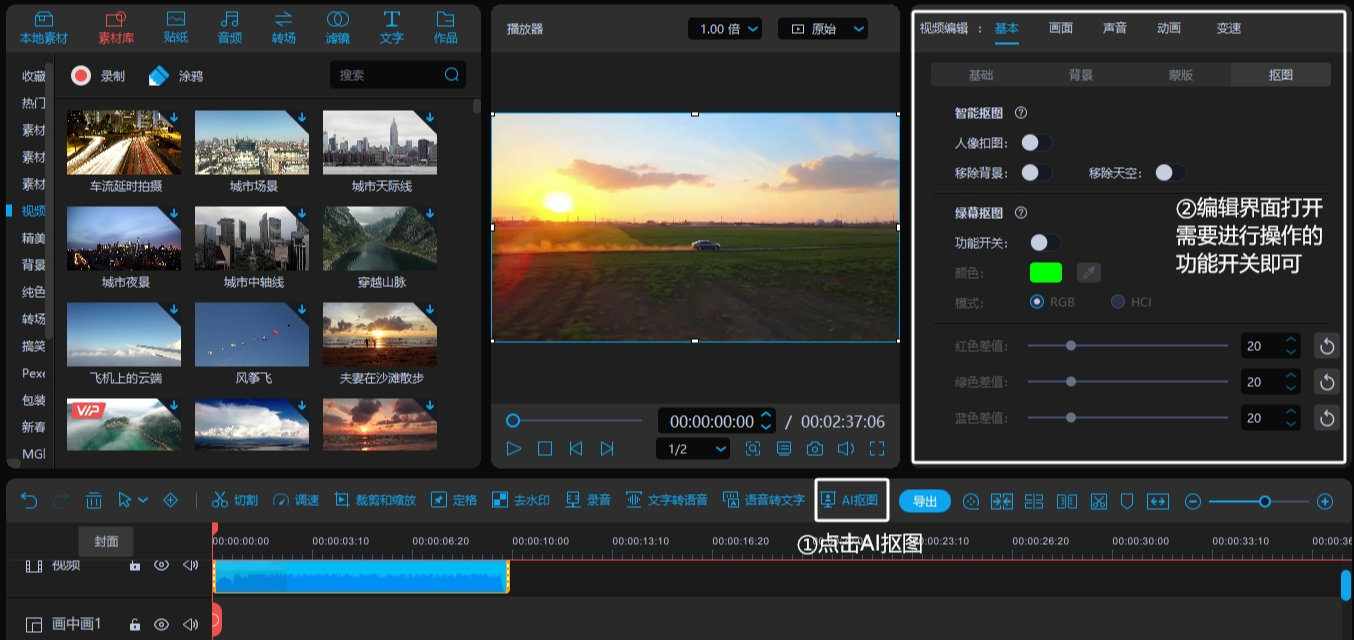
曲线变速
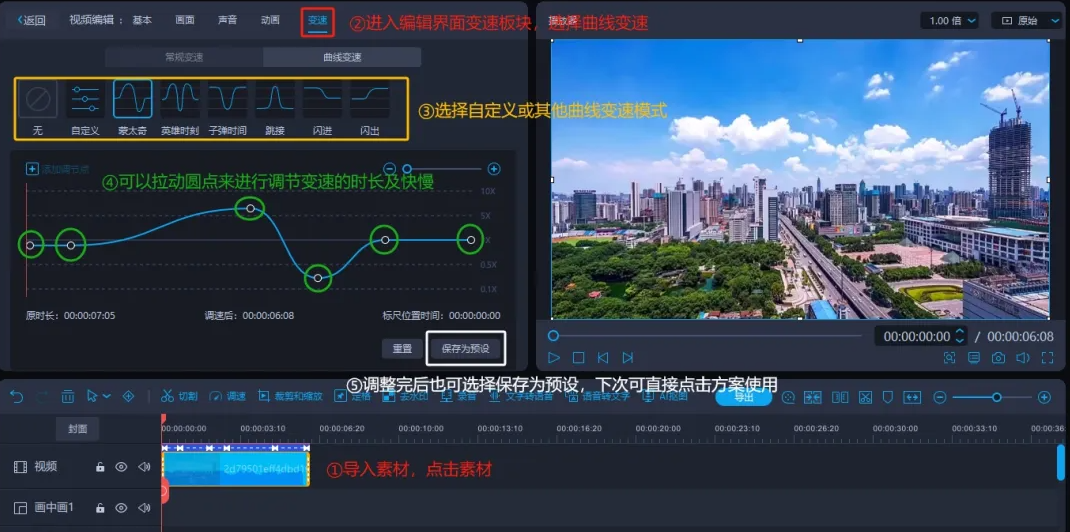
素材代理模式

批量添加动画
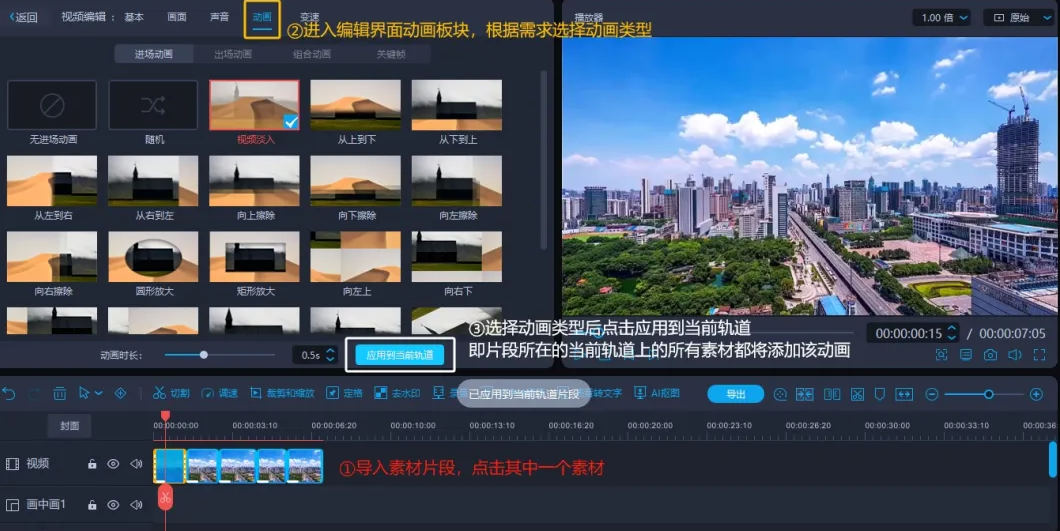
快速裁剪模式
选择快速裁剪模式(或快捷键“B”),在该模式下不需要移动时间轴就可以快速裁剪片段。

文字快剪
导入视频素材到轨道上。点击视频素材,单击鼠标右键,选择【文字快剪】。
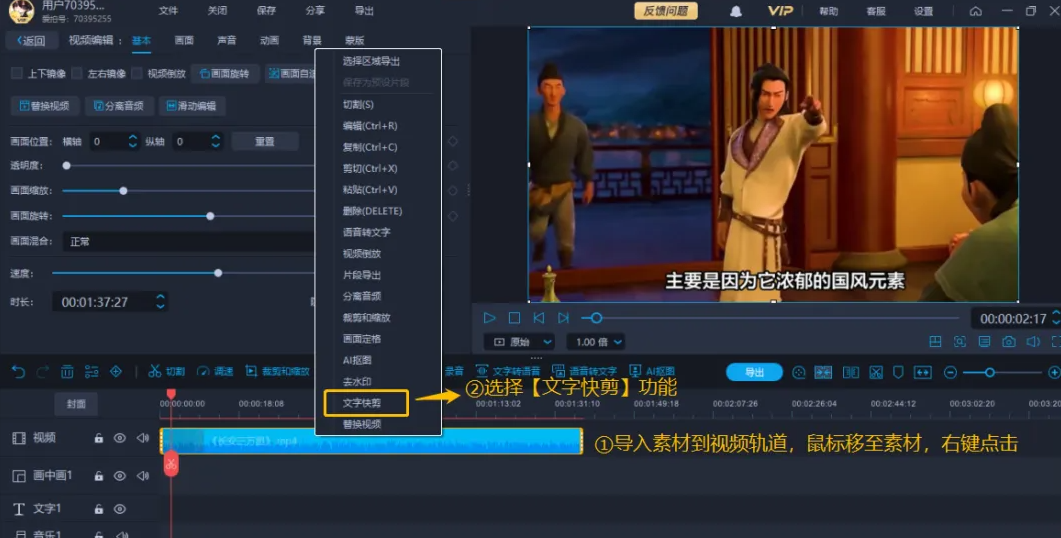
原文语言 |
可选择中文或英文,主要是针对视频原文进行语言识别 |
停顿时长 |
选择合适的停顿时长,超过设置时长的片段则会被识别出且自动删除 |
口癖检测 |
系统列出的几种常见口癖词中,可选择个别口癖词检测,也可开启右侧开关一键选择所有口癖词,选中的口癖词会被识别出且自动删除 |

高级编辑
剪辑素材大放送:创意无限,素材公开!
创意剪辑,从素材开始!亲爱的视频制作爱好者们,我们深知在视频剪辑过程中,高质量素材的重要性。因此,我们特别为大家准备了一份剪辑素材大礼包,让你的创作灵感如泉涌般迸发!
保存至夸克网盘,随时随地访问为了方便大家随时随地访问和使用这些素材,我们已经将所有素材整理并保存至夸克网盘。你只需一键保存,即可在手机、平板或电脑上随时下载和使用。如何保存至夸克网盘?点击下方链接,即可直接跳转到夸克网盘页面。选择你想要保存的素材文件夹。点击“保存到我的网盘”,即可完成保存。
素材目录一览以下是我们精选的剪辑素材目录,覆盖了从字体、图片到音效和视频素材的各个方面:
字体素材 - 精选字体库,为你的字幕和标题设计提供多样化选择。
https://pan.quark.cn/s/520542b26a96
视频剪辑教程 - 学习剪辑技巧,提升视频制作水平。
https://www.foxitsoftware.cn/foxit-clip/video/
PNG素材 - 提供透明背景PNG素材,方便创意叠加。
https://pan.quark.cn/s/ec3307df9f94
光效素材 - 各种光效素材,增添视频视觉冲击力。
https://pan.quark.cn/s/161e80e58597
giphy素材- - 精选动态GIF素材,让视频更生动。
https://pan.quark.cn/s/eb765ccc7b5c
动态贴纸-公开版权-来源giphy 更新 - 增加视频趣味性和互动性。
https://pan.quark.cn/s/b674c0b01ba0
https://pan.quark.cn/s/2bb2c619298b
https://pan.quark.cn/s/9ddef0d4ef69
https://pan.quark.cn/s/779bf149c196
https://pan.quark.cn/s/8d8c1e778ad2
DCZJ-背景音乐素材1800商用 - 丰富背景音乐库,营造合适氛围。
https://pan.quark.cn/s/e9a33b09711a
背景图片及3D素材 - 提供多样背景和3D模型,增强视频立体感。
https://pan.quark.cn/s/fa150eff5616
8万首MG音效包合集素材分享 - 音效包合集,满足音效需求。
https://pan.quark.cn/s/04149dc8bd5e
4000个绿幕视频素材27G - 大量绿幕视频素材,实现高级视频合成。
https://pan.quark.cn/s/111a839269fa
[素材]混合模式转场 - 创意转场效果,让剪辑更流畅。
https://pan.quark.cn/s/4e89624dbc32
[滤镜]可在滤镜-上传LUT中上传cube文件 - 多样滤镜效果,提升视觉效果。
https://pan.quark.cn/s/48ce8185e5a9
开启你的创意之旅现在,你与专业视频剪辑师的距离,只差这一套素材。无论你是想记录生活点滴,还是制作商业广告,这些素材都将是你的得力助手。
立刻行动,用这些素材激发你的创意,制作出令人印象深刻的视频作品吧!
版权声明与免责声明版权声明:我们尊重并保护所有素材的版权。所有素材均来自网络,我们已尽可能地确保这些素材是公开版权或个人可商用的。然而,我们仍建议用户在使用前自行核实素材的版权信息,并遵守相应的版权法规。
免责声明:本分享的素材仅供参考和学习交流之用。我们不对因使用这些素材而可能产生的任何版权问题承担责任。如果素材的版权所有者认为其权益受到侵犯,请与我们联系,我们将及时删除相关内容。
人物点亮效果详细教程

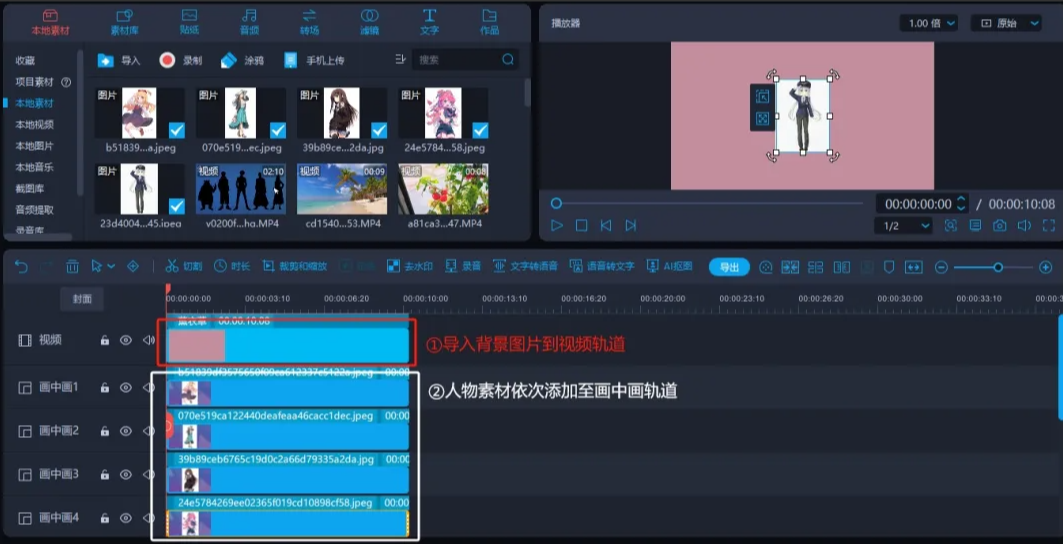
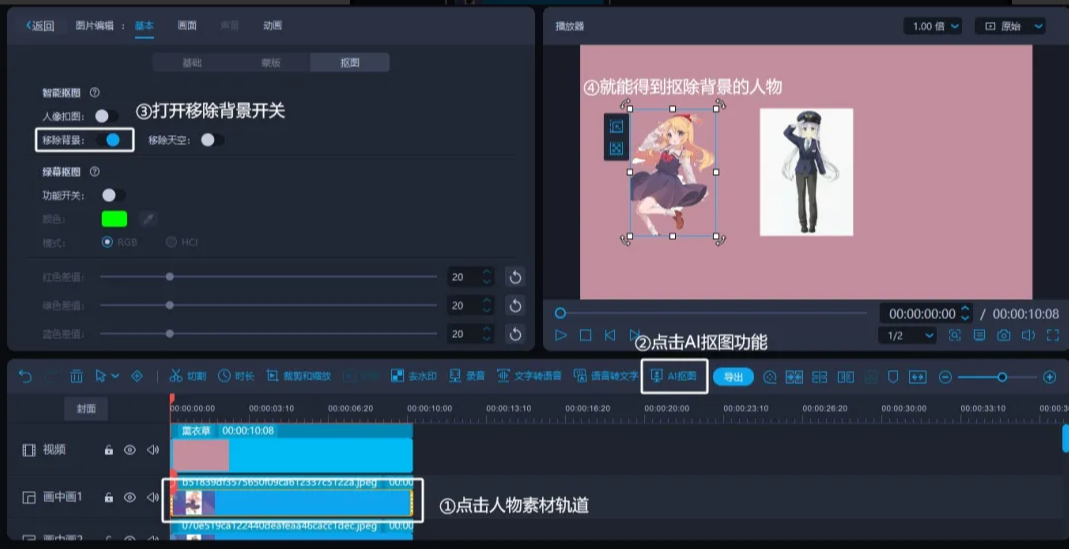
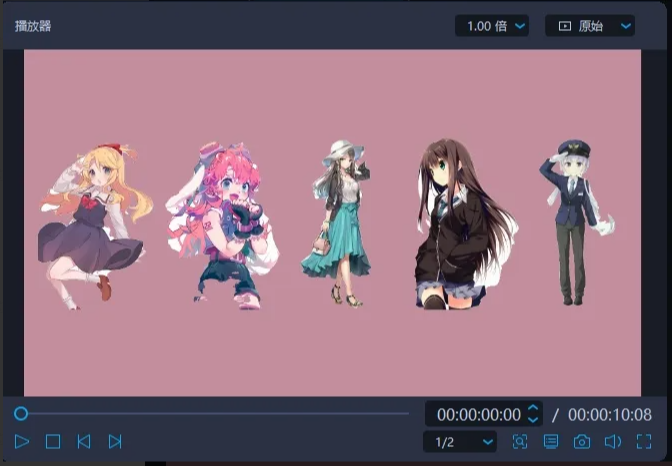
4)排列好所有人物之后,将所有人物素材都复制一份,排列在对应的画中画轨道上。
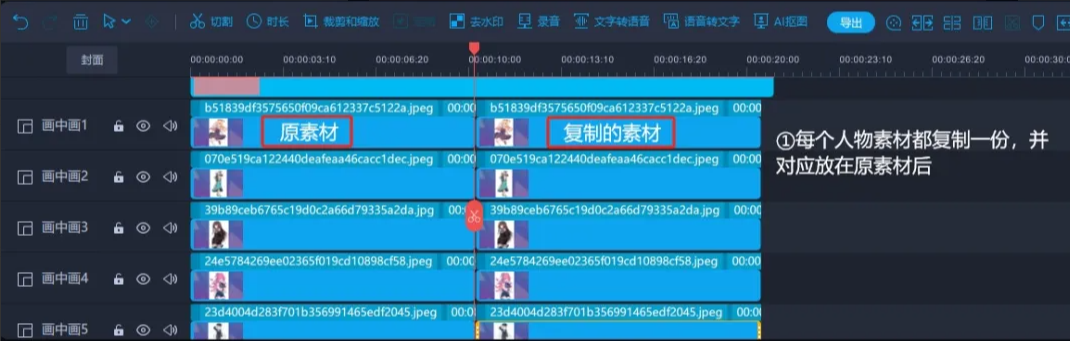
5)选中第一个人物的原素材,点击素材,进入编辑界面的画面板块,将亮度拉至-100,该素材人物就会变成黑色。




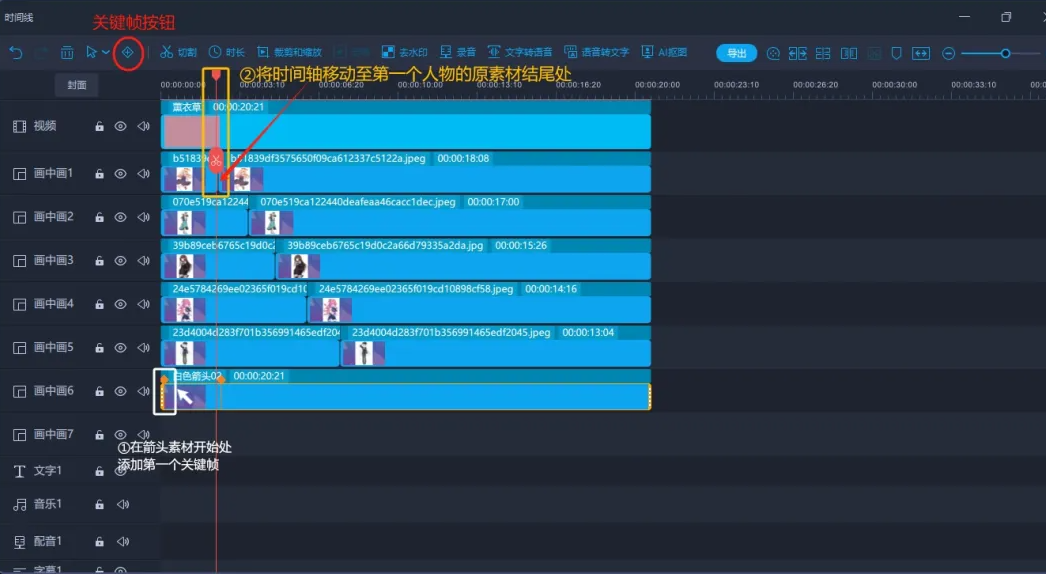
4)在预览窗口移动箭头至第一个展示人物,再添加第二个关键帧。
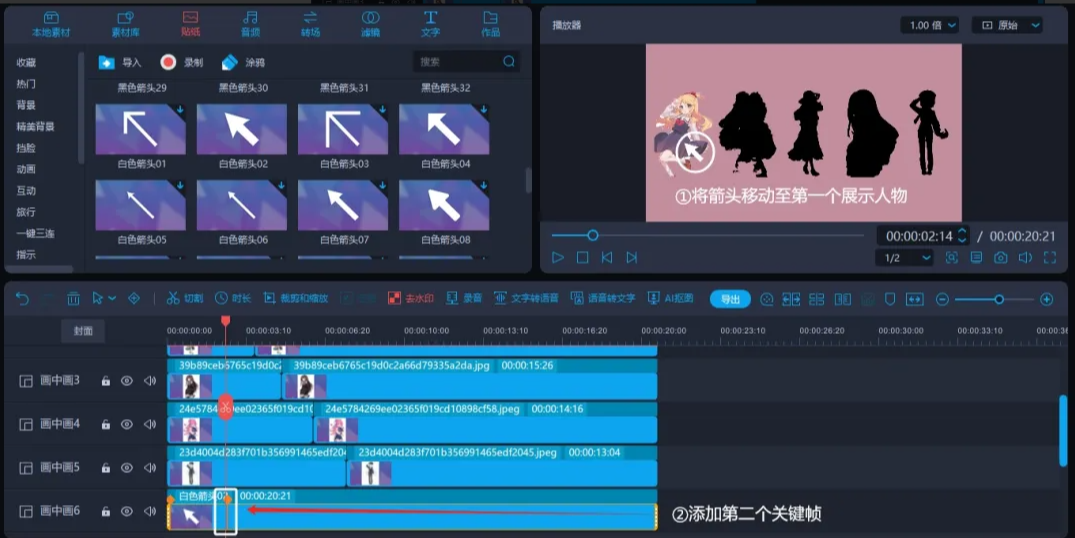
5)继续移动时间轴至第二个人物原素材的结束位置,预览窗口将箭头移动至第二个人物,添加第三个关键帧。
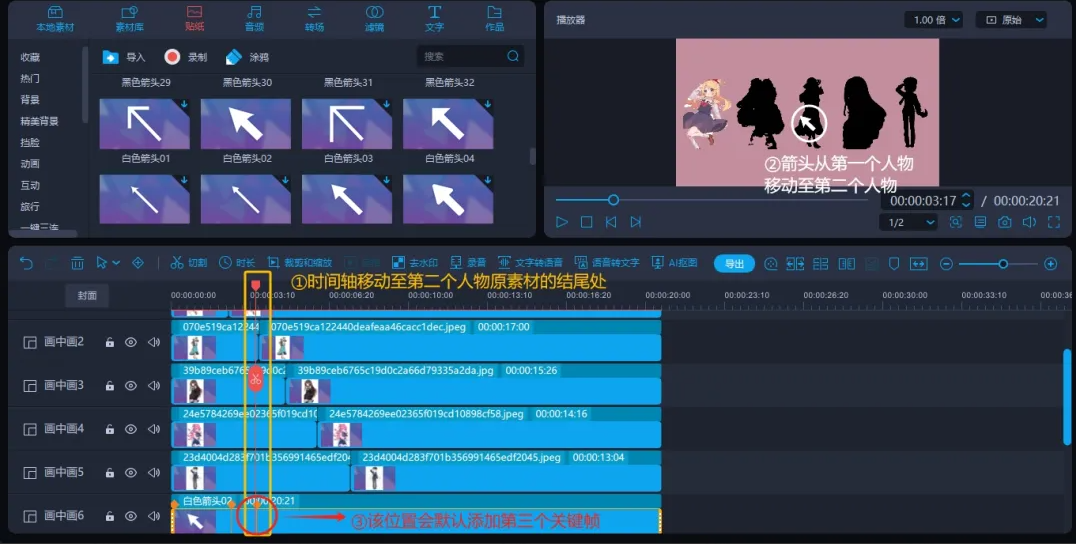
6)以此类推,根据人物展现的顺序,依次将时间轴的位置移动至每个人物原素材的结束位置。
并在预览窗口,根据展现顺序移动箭头,并打上对应的关键帧,就可以得到箭头指向人物时,人物展现的效果(如图)。
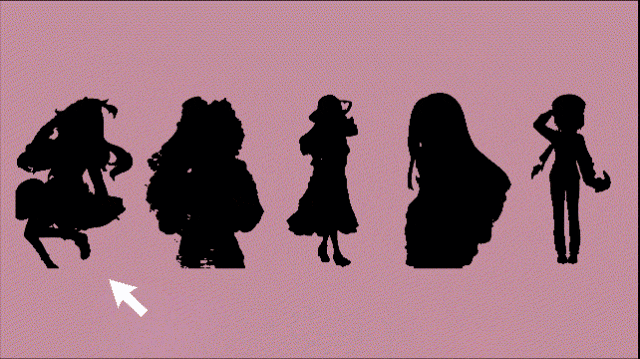
以上就是我们本期剪辑教程,除了动漫人物外,其他类型的素材也可以同样操作,得到创意开场效果。
曲线变速玩法详细教程

1、曲线变速使用教程






曲线变速常用方案
1)三角曲线
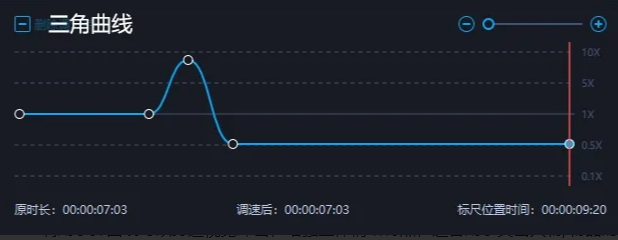
2)子弹角曲线
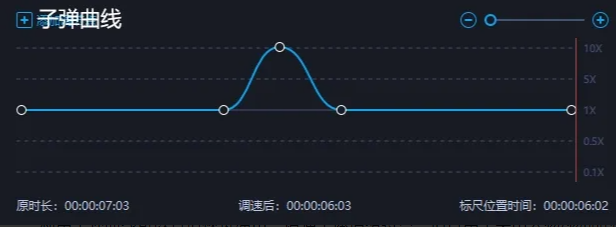
3)山谷曲线
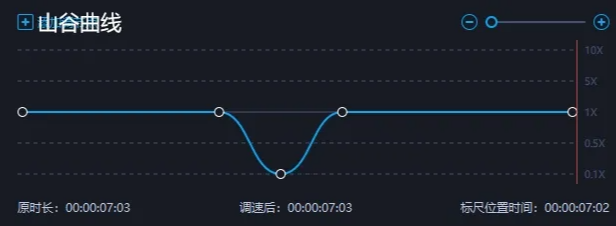
4)瀑布曲线
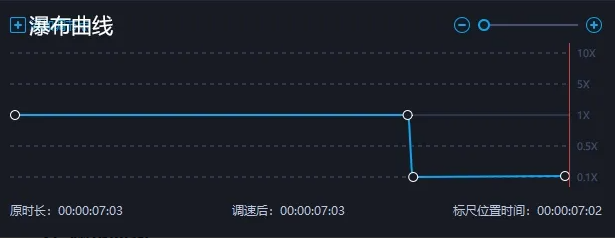
5)跳接组合曲线
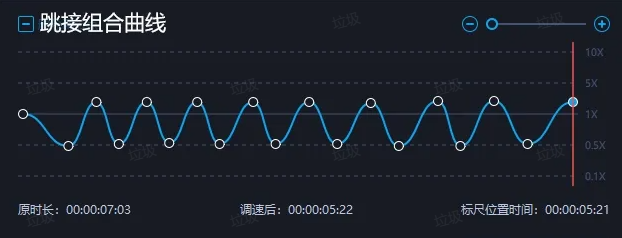
蒙版高级玩法详细教程--渐变转场
1、渐变转场




蒙版高级玩法详细教程--天空变换

1)导入主素材到视频轨道,接着导入天空素材到画中画轨道,并调整画中画视频大小。


蒙版高级玩法详细教程--魔幻效果




蒙版高级玩法详细教程--遮罩转场






「文字镂空片头」,解锁剪辑新技能!
一个好的视频开头,可以给你的视频成品加分。但是对于剪辑新手来说,一些视频开头又过于复杂。
今天就教大家利用画面混合模式,做高级文字镂空片头(效果如下)。

-利用画面混合模式来做是什么意思呢?
-其实就是通过混合模式遮盖,让文字以视频形式展现。
话不多说,我们直接来学!制作简单,一看就会!
1)首先我们打开爱拍剪辑,从【视频】-【背景样例】中选择黑色背景视频素材。
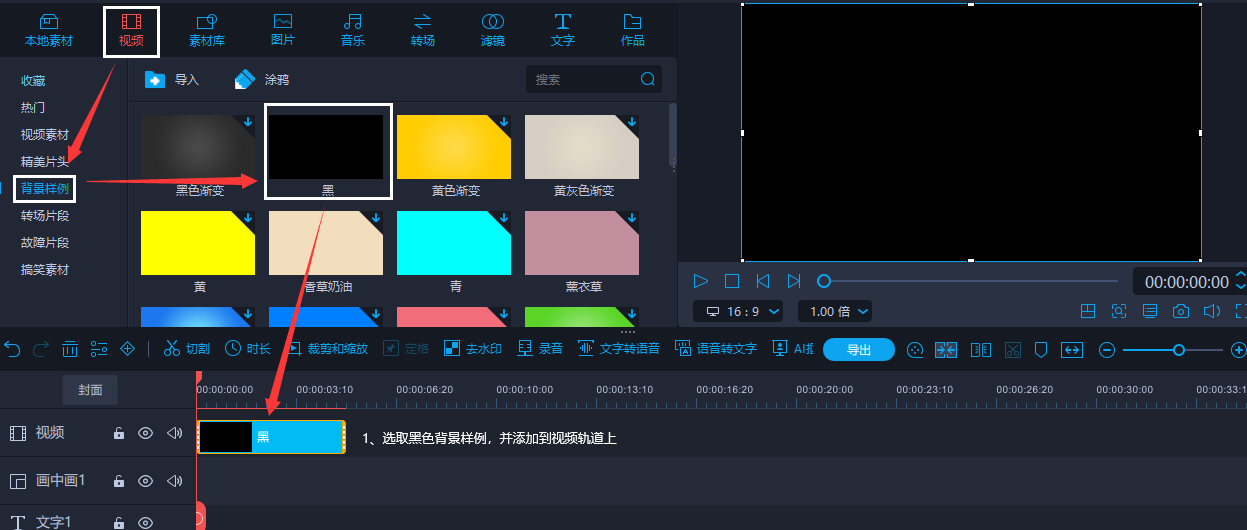
2)进入【文字】板块,选择【普通文字】-【静态字幕】,将字幕添加至文字轨道。
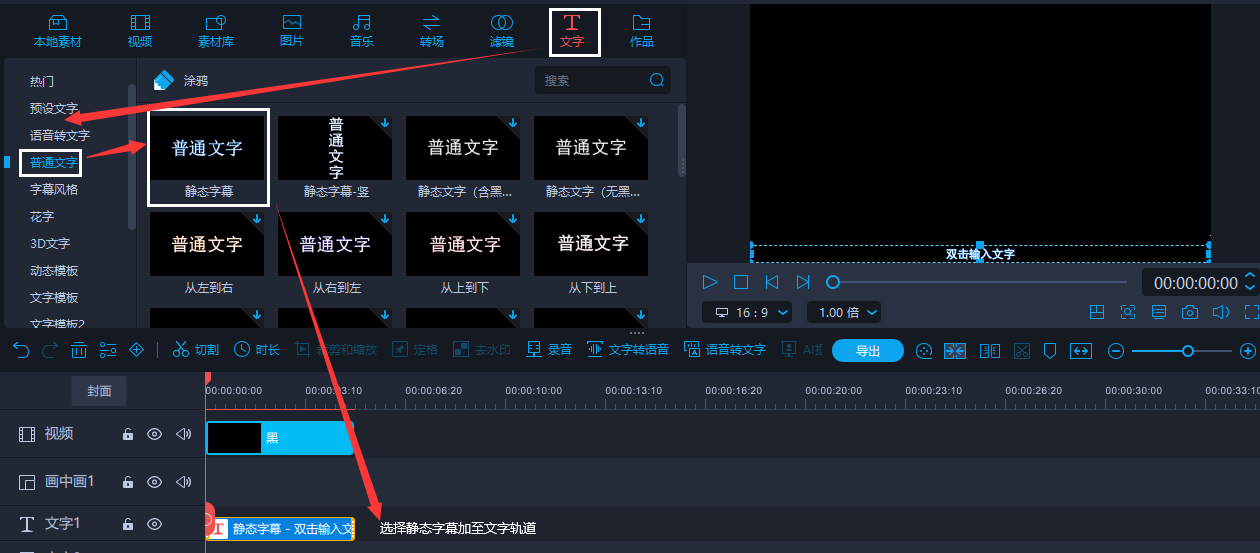
3)将字幕轨道时长拉至合适的长度,点击字幕,在编辑界面输入年份,调整文字参数并在预览窗口移至合适位置。
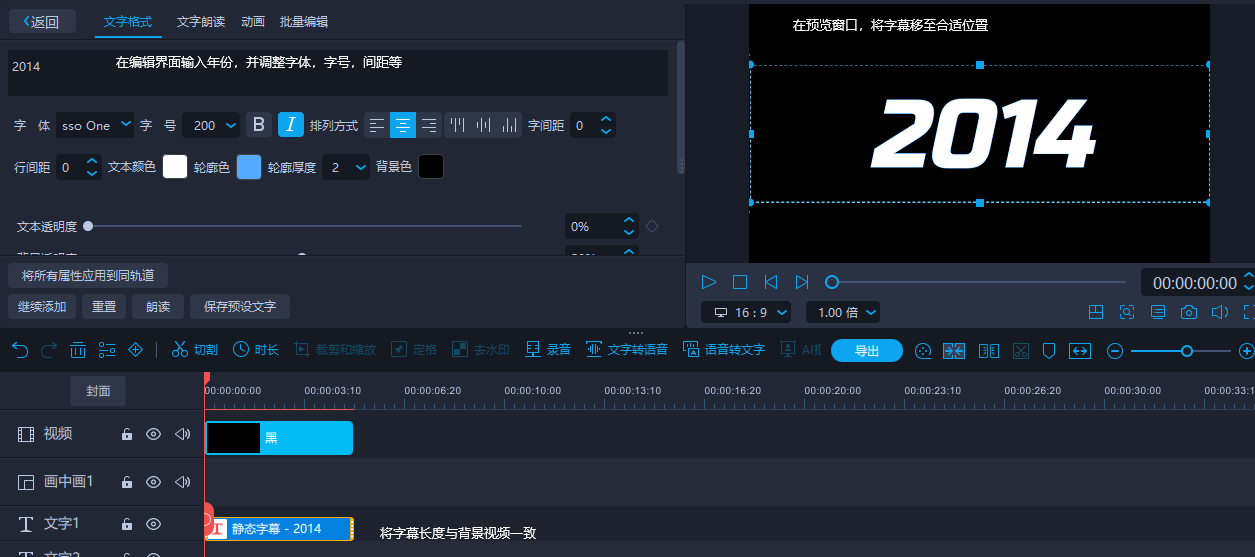
将字幕分割成多个时间片段,之后挨个片段去修改年份。
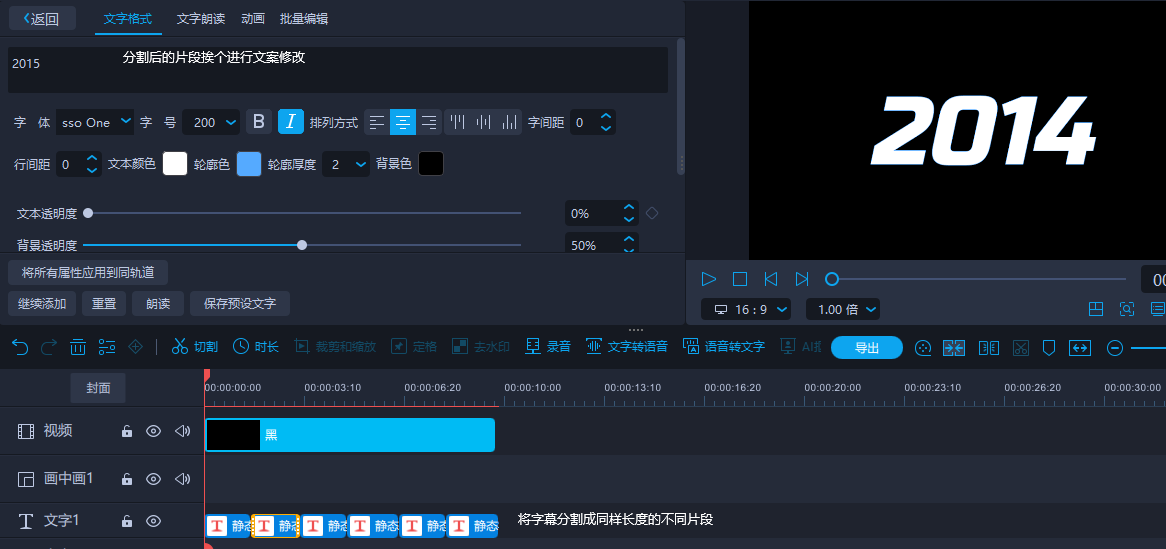
最后就会呈现如下效果,然后我们就可以将视频导出留着后面使用

4)数字视频制作完毕后,我们先导入任意素材作为背景到视频轨道,再导入我们刚刚做好的数字视频到画中画轨道。
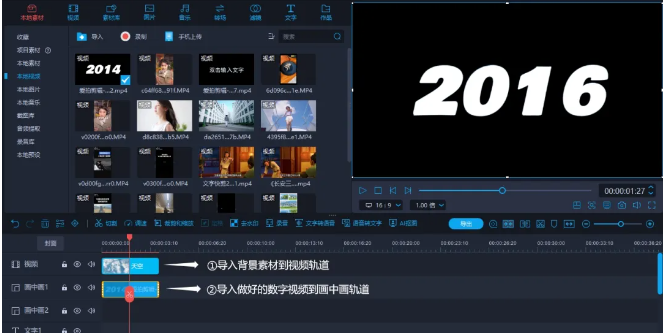
5)点击画中画视频素材,在编辑界面找到【画面混合】,模式选择变暗,就可以呈现镂空效果。
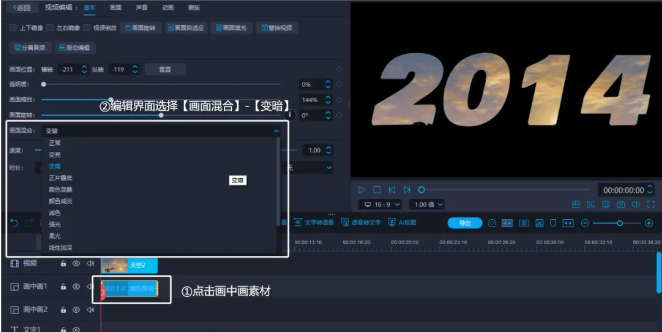
ps:变暗模式是去除视频中的白色部分,所以文字呈现镂空,露出下方背景的效果。
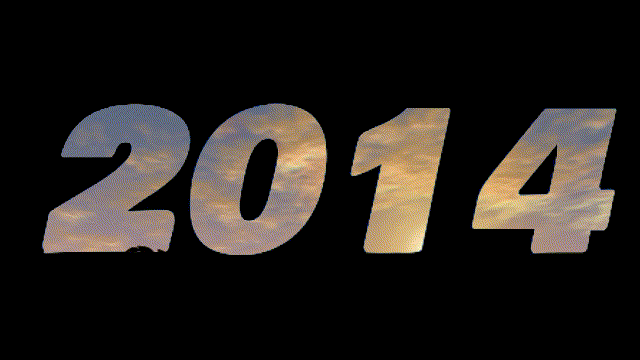
是不是很简单呢?学会这个镂空文字片头,你的视频也会变得更加高级!
美食定格动画详细教程





电影字幕结尾制作教程






文字标题模板制作教程-高级ins风英文标题
高级ins风英文标题
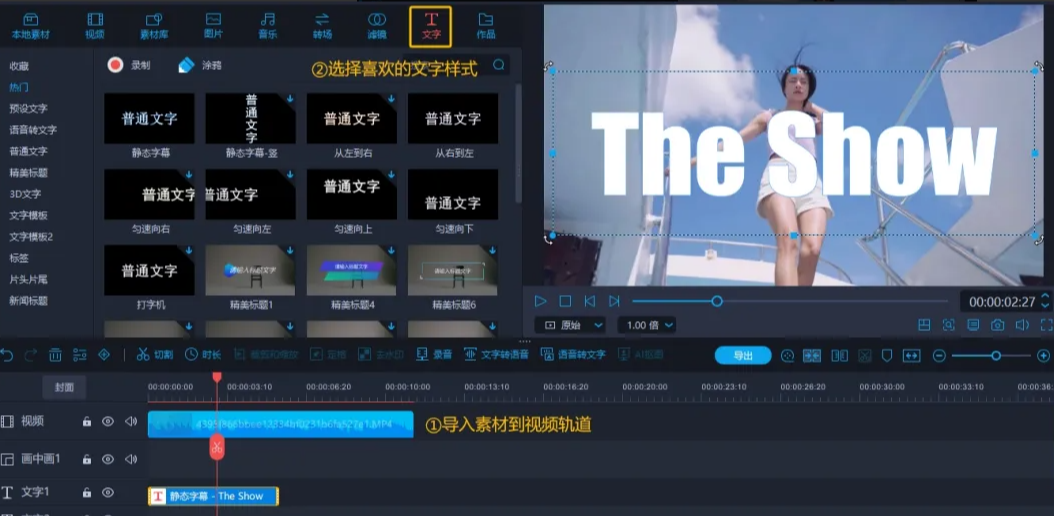
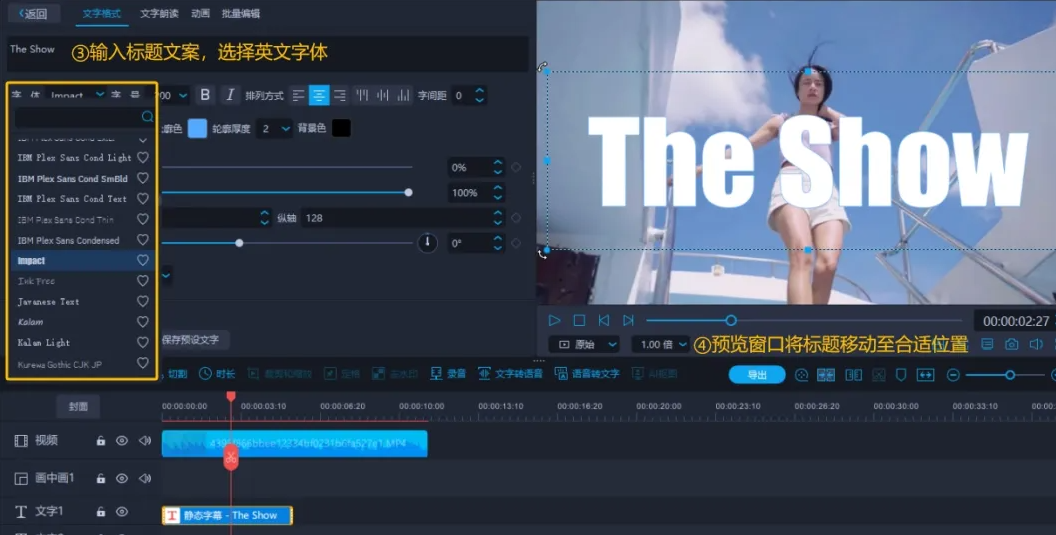
2)接着,在主标题上方加一排小文字作为装饰,可以用城市名字拼写或者日期。

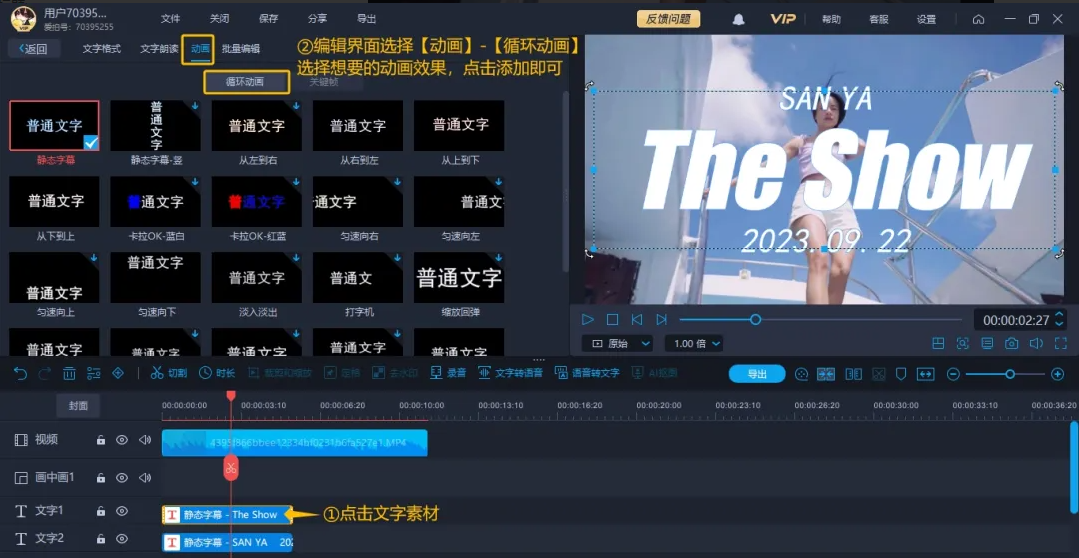

文字标题模板制作教程--日式简约风标题
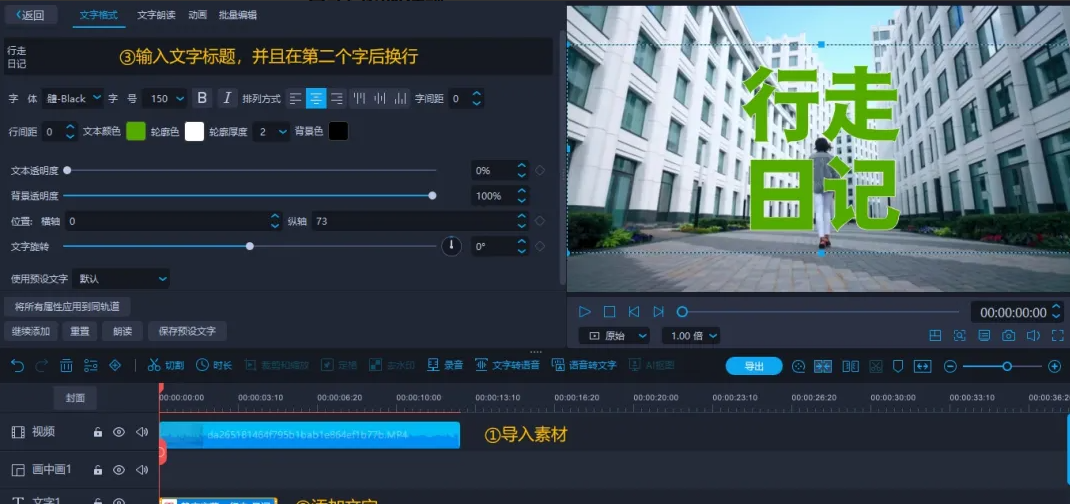
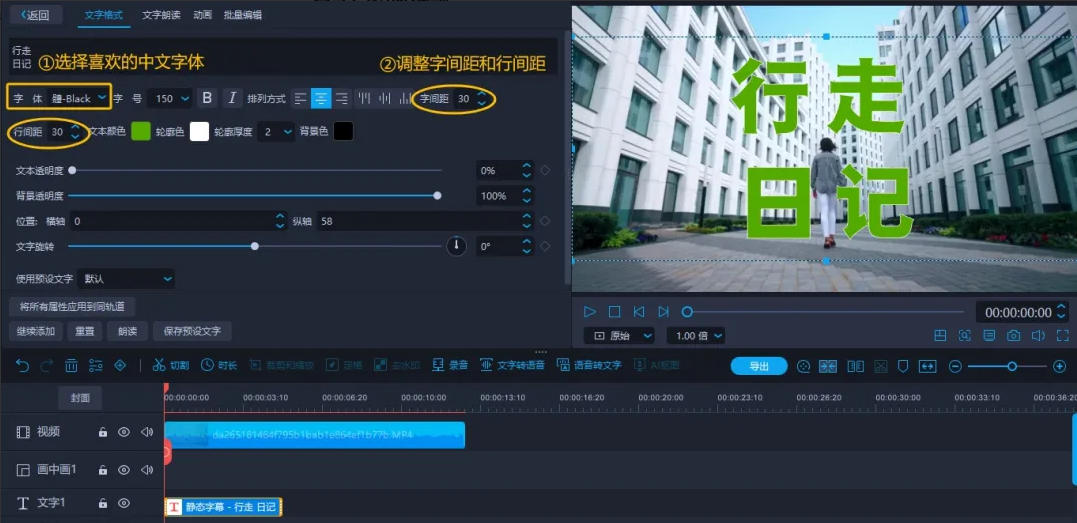
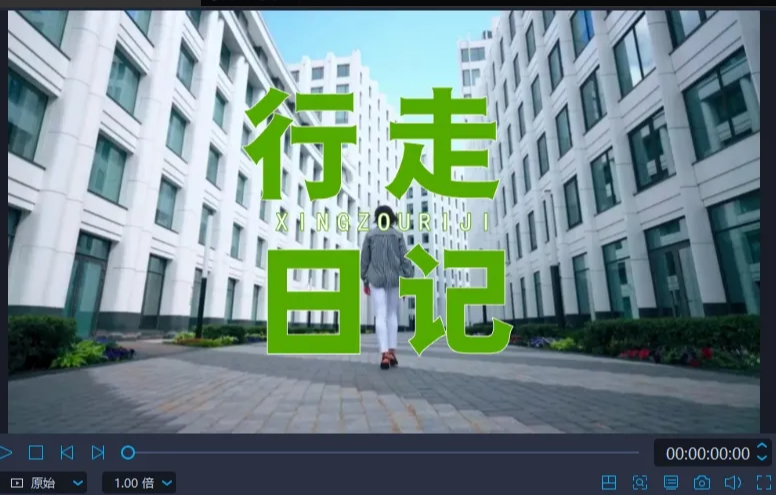
文字标题模板制作教程--清新文艺风标题
1)和第二种模板一样,我们导入素材之后,添加文字,在编辑界面把文字标题切换成两行。
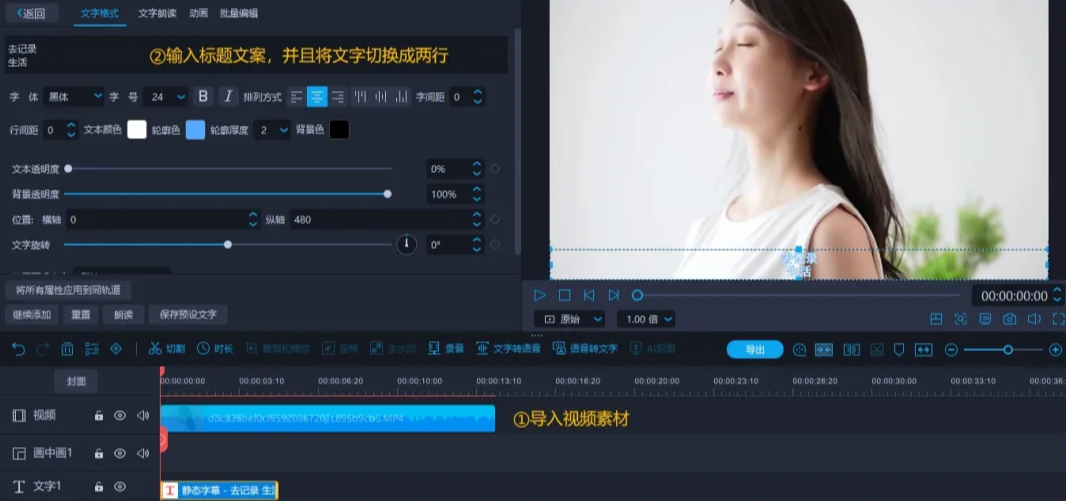
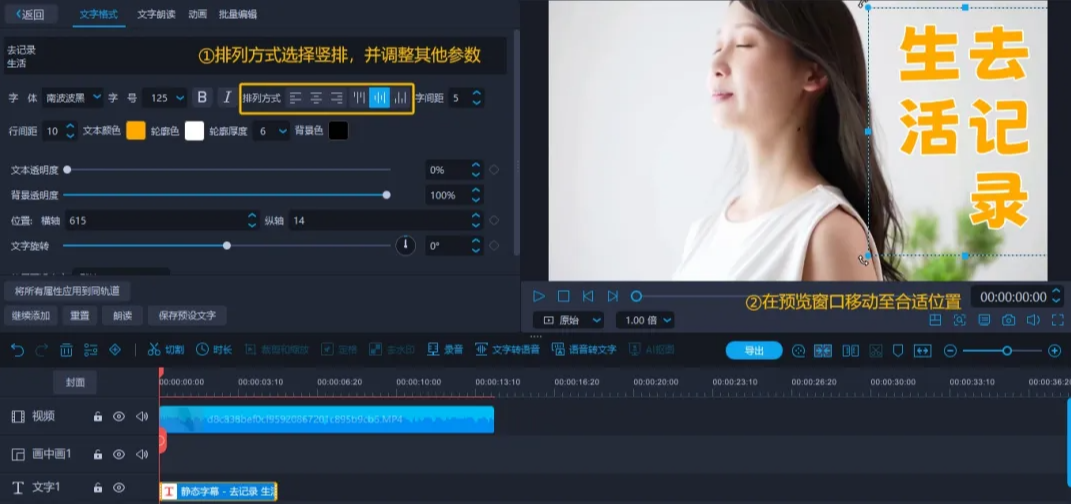

人物定格详细教程
将时间轴移动至需要定格的片段位置,点击【定格】按钮(或快捷键“Alt+D”)
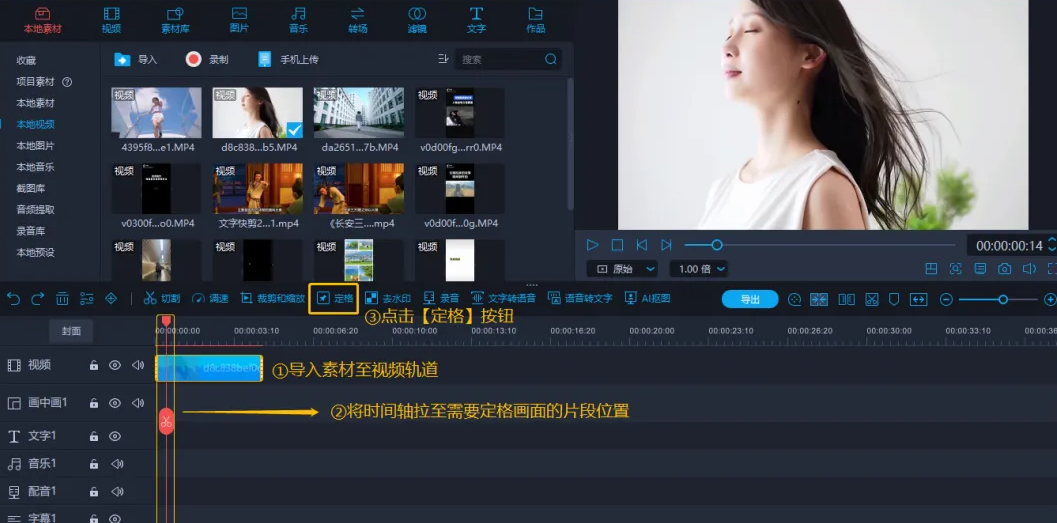
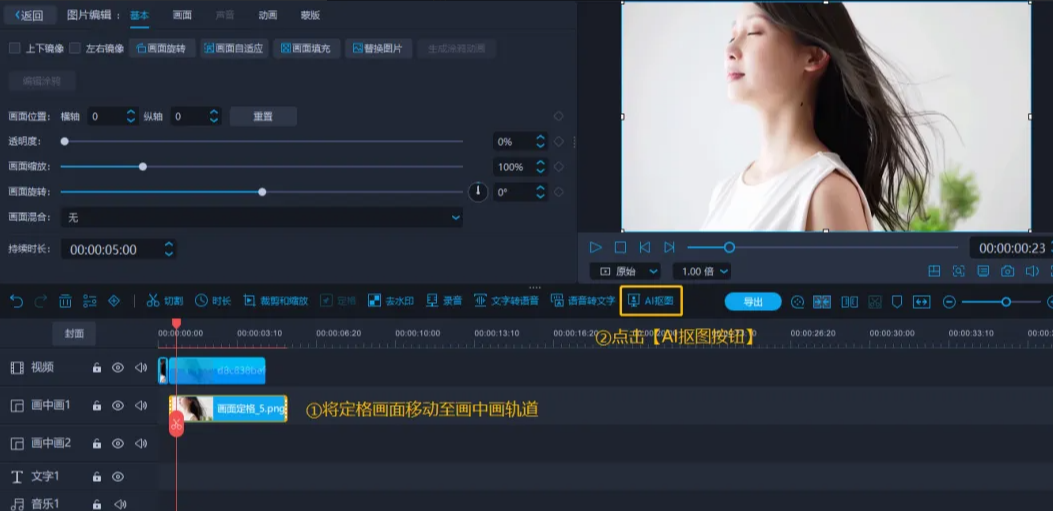
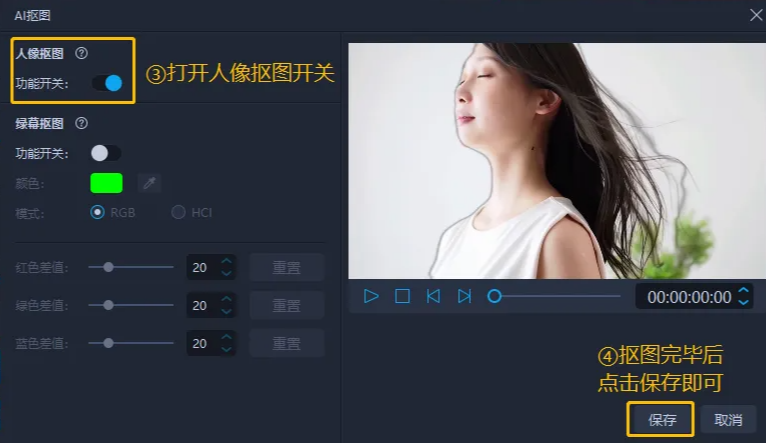
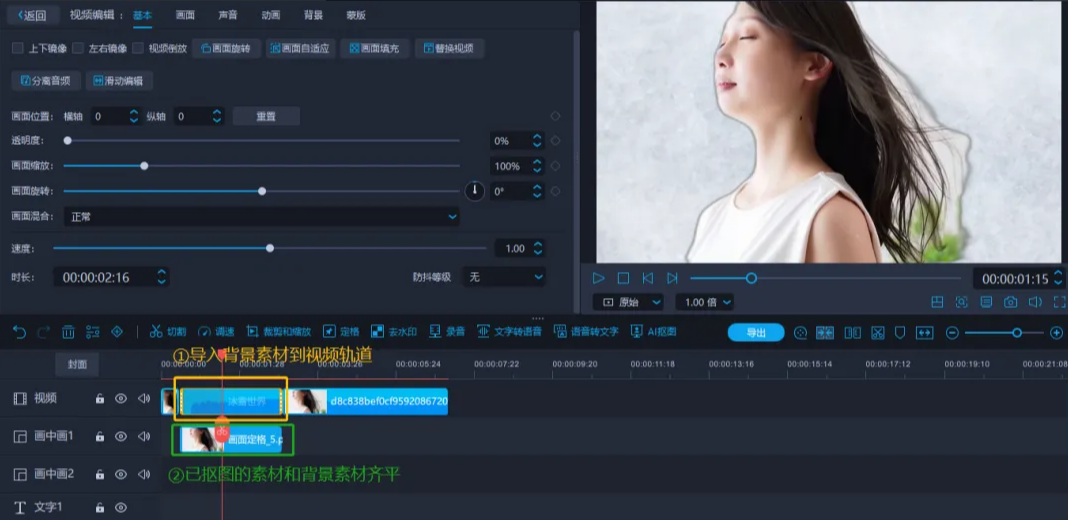
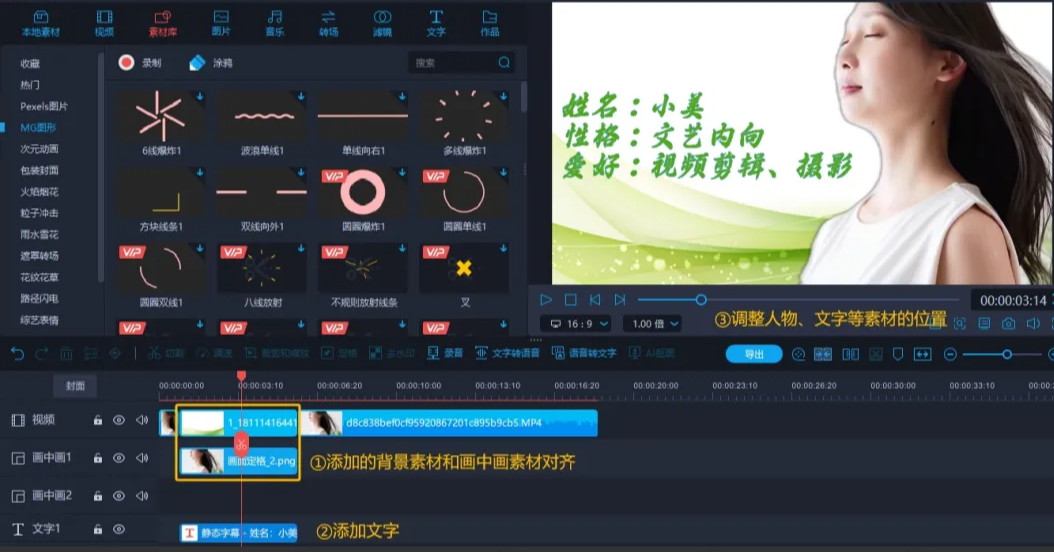
教你制作镂空文字——文字教程
教你制作镂空文字——文字教程
教你利用混合模式制作镂空文字
首先添加文本,打上文字

放大文字,选择字体,放到居中位置

然后导出备用

导入视频背景到视频轨道,把刚刚的文字素材放到画中画轨道

点击画面填充

点击文字素材,点击右上角“基本”,选择“基础”


在画面混合这里,选择“正片叠底”

这样就完成了镂空文字的效果

高级编辑画中画视频制作
画中画(PIP),是一种将多个媒体文件叠加在一个背景媒体文件上,在屏幕上同时呈现多个视频同时播放的效果。这种效果已被广泛应用于教程视频、产品展示或游戏视频中。
如何添加画中画效果
1、打开福昕视频剪辑,直接将背景素材和叠加素材拖入素材库中。或者你可以依次点击"视频">“画中画”将素材添加。

2、选中背景素材,将其拖入下方的视频轨道;选中叠加素材,将其拖至下方的画中画轨道。

温馨提示:除了可以叠加自己的素材文件,你还可以使用爱拍自带的素材特效。只需要点击图片的“动画_可爱”,在图片素材库里选择喜欢的素材,添加到画中画轨道即可。

如何编辑画中画效果
1、叠加素材拖入画中画轨道后,可以双击该素材弹出画中画编辑界面。在右上角的预览窗口,拖动边框可以调整画中画大小。

2、双击素材轨道,可以对画中画音量、淡入淡出音效进行设置。

分屏视频制作
分屏视频,顾名思义,就是在一个屏蒂上同时显示两个或多个视频,这些视频是独立的,但是会同时进行播放。这样的视频在很多时候都会用到,比如做左右互相对比视频、多个视频框同时播放同-个画面,呈现不-样的视觉效果。
操作步骤:
1、打开福昕视频剪辑,在素材区内导入两个不同的视频素材,将第-个视频素材拖至下方的画中画双轨道后,双击素材进行编辑。 2、在界面左侧对视频的视频和音频进行调整,在右侧预览窗口调整视频大小和位置。
2、在界面左侧对视频的视频和音频进行调整,在右侧预览窗口调整视频大小和位置。
3、双击画中画轨道的视频,对它的大小、位置进行调整。预览区内的两个视频位置确认无误后,点击“导出”将分屏视频导出即可。
温馨提示:当完成上述所有步骤,我们便制作好了- -个可以同时播放两个画面的分屏视频。如果需要制作3个画面同时播放的分屏视频,只需要把导出的分屏视频导入素材区,将其拖放到视频轨道,再重复步骤就好了。之后,如需制作更多画面分屏视频,按以上步骤操作即可。
配音功能
如果前期拍摄时没有配音,软件提供了后期配音功能,点击工具栏上的“配音"按钮,即可开始配音。

开始录制后,如果需要停顿暂停的话,可以点击“停止配音按钮即可暂停,重新点击会再次开始录制。

绿幕抠图
绿蒂抠图功能是指,当导入了绿蒂素材的视频后,你可以使用这个功能将素材的绿蒂背景去除,通常 用于鬼畜视频或其他需要做背景替换的素材上。导入绿蒂素材后,可放置到第一条视频轨道或第 二、三条画中画轨道.上,选中了绿蒂素材点击“绿幕抠图按钮。
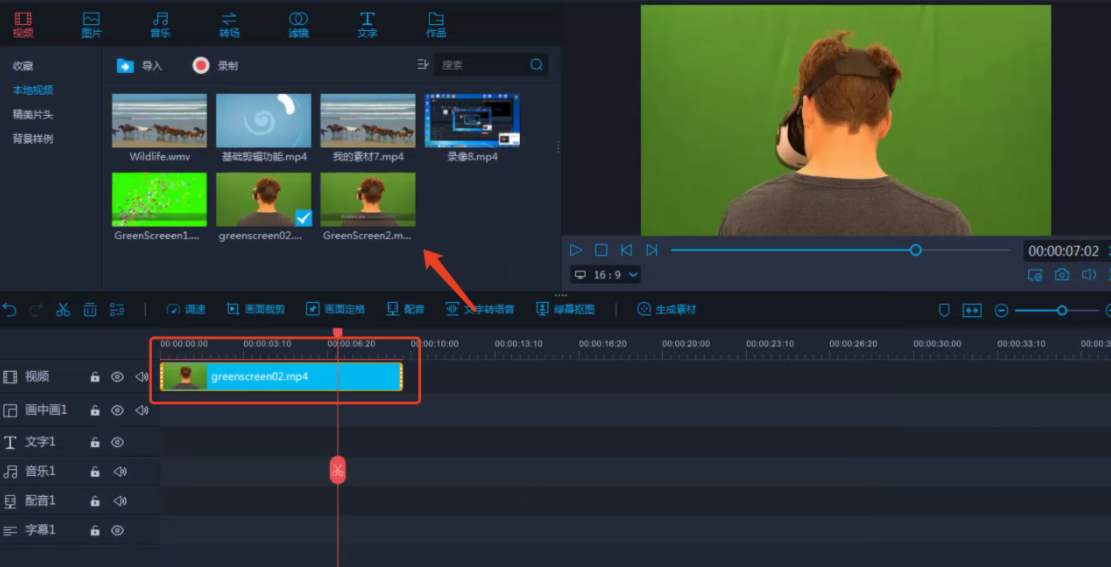
然后通过调整上、下边界和边缘羽化等参数,即可将绿蒂背景去除。
此时,第一个视频轨道的素材就作为背景所显示了。而与画中画的功能相似,双击即可调整绿蒂素材大小了。
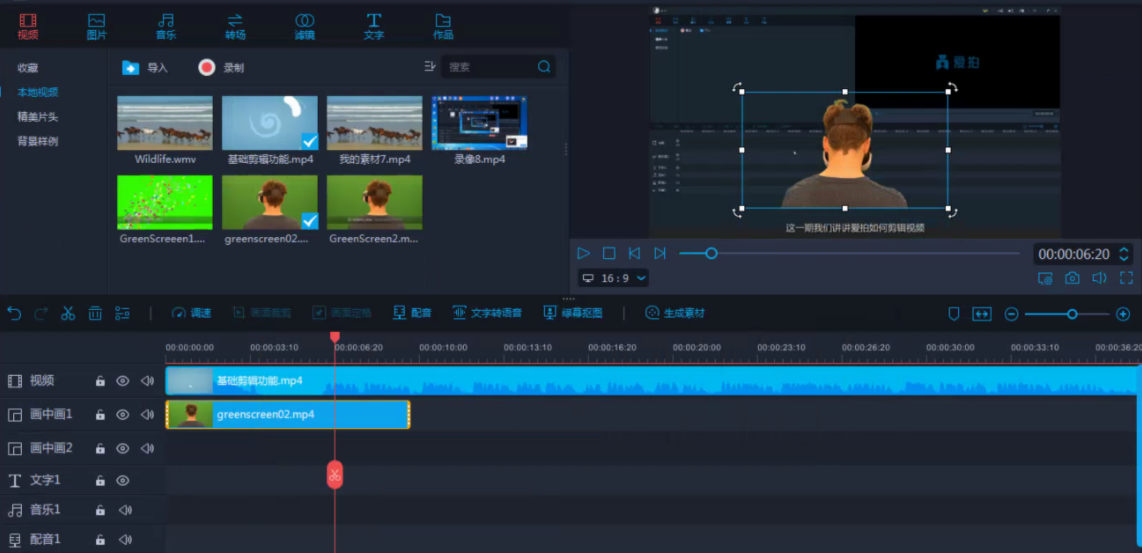
语音文字互转功能
运用了语音识别技术,福昕视频剪辑提供了文字转语音的功能,可以帮助你快速自动配音,以下为这个功能的曰使用教程:
文字转语音
这个功能主要是针对在爱拍里面的文字转换为音频,所以首先可以点击文字转语音 然后进入文字转语音编辑框,输入所需要的文字
然后进入文字转语音编辑框,输入所需要的文字 这里可选语言和播放员,并且可以调整音频速度,按试听"可以试听当前语音
这里可选语言和播放员,并且可以调整音频速度,按试听"可以试听当前语音

点击生成并添加语音,即生成音频成功,同时点击同步生成字蒂,则编辑区生成对应的字蒂和音频文件


视频:如何旋转或翻转片段
1)双击时间轴中的片段。
2)在弹出的“视频面板中,选择画面旋转”
3)在"翻转”区域,单击来从左向右反转视频,或单击将片段上下翻转。

画中画:旋转或翻转片段
1)双击时间轴中的片段。
2)在弹出的“视频面板中,选择“画面旋转”
3)在预览区进行交互设置,进行调整。
3)在“翻转”区域,单击来从左向右反转视频,或单击将片段上下翻转。

如何去除品牌水印--福昕视频剪辑
福昕视频剪辑的免费会员版和付费会员版之间区别:从免费版导出的视频会有一个福昕视频剪辑的水印。如果您一直在使用免费版本,现在想要导出没有水印的视频,这里将告诉您需要怎么做:
登录福昕视频剪辑
打开福昕视频剪辑,并登陆会员账号。如果您没有会员账号,请单击“创建帐户"来优先创建会员账号。

升级成福昕视频剪辑的付费会员
选择您需要的福昕视频剪辑会员,并选好您需要的使用时长,然后扫描下方的二维码进行微信或支付宝的G支付即可升级为对应会员,并享有相应时长的会员权益。
水印消失
1、点击导出,选择导出无水印超清视频

2、点击开通六个月以上福昕视频剪辑VIP (推荐开通1年VIP,价格更优惠)即可去水印:打开福昕视频剪辑-录像 功能-齿轮-勾选无水印即可,(去除的是福昕视频剪辑本身 的水印)

单击录制视频,导出后,打开视频,水印就没有了。
剪辑音乐的最实用方法
很多时候,剪辑音乐是非常有必要的,比如将喜欢的歌曲剪辑出来做成手机铃声,或者是在活动时,播放自己剪辑的音乐使活动更加生动有趣。那么,我们如何快速将音乐剪辑成自己想要的效果呢?下面就教教大家如何用福昕视频剪辑来剪辑自己喜欢的音乐吧~
怎么导入音乐
导入音乐
1、启动软件,依次点击“导入”>“导入文件”,将我们电脑上的音乐导入软件。

剪辑音乐
1、音乐导入成功后,点击音乐左侧的“+”,或者直接将音乐拖入下方的音频轨道。

2、音乐拖入音频轨道后,点击预览窗口的播放按键可以播放。

3、当音乐播放到你想切分的时间点时,暂停播放,点击工具栏的“分割”键可以将音乐分割开。当然,你也可以直接拉动时间轴至切分的时间点,分割音乐。

4、分割后的音乐如果是我们不需要的,可以在选中后点击工具栏的删除"按键来删除,或者也可以在 选中音频后,直接点击键盘上的"Delete' '键来完成此操作。

5、双击音频轨道上的音乐,在弹出的音频编辑框下,可以对音乐的播放速度、音量进行调整,同时还可以为音乐加入淡入淡出效果。

导出音乐
音乐剪辑完成并播放没有问题后,点击”导出"。在导出框内,依次选择‘音频">*MP3"或者“WMA"后,点击“导出"即可。
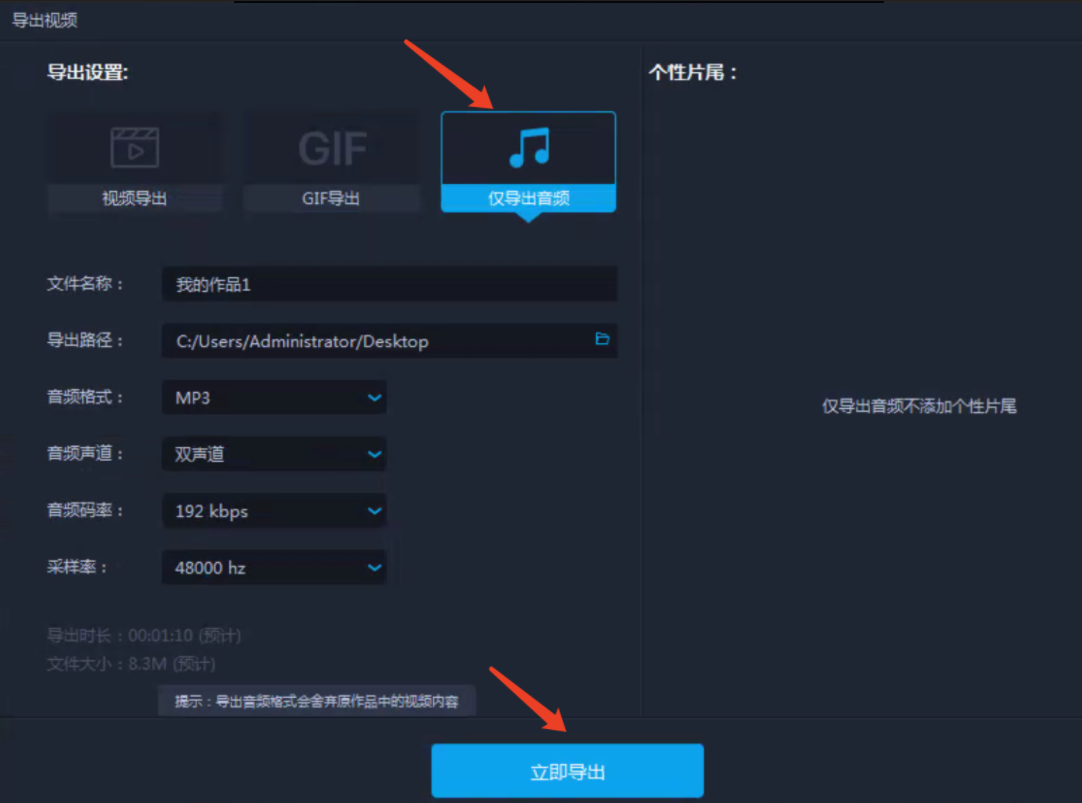
以上就是用福昕视频剪辑快速剪辑音乐的详细步骤,大家学会了吗?是不是超级简单,学会的话就赶快动手剪辑自己的专属音乐吧~
关闭原声

为什么视频发到手机上看很小
如果是需要制作手机端的视频,需要设置好对应的视频比例:
1、设置项目比例,9: 16
2、导出时选择竖屏的分辨率( 常用1080*1920,720*1280)

输出视频时长和实际不符或有黑帧的解决方法
如果您发现输出的视频时长大于实际视频时长,可能是您在时间线上编辑的时候没有将一些不需 要的 碎片完全删除。您可以重新打开项目, 并且放大时间线删除找到不必要的碎片,手动删除后再次输出。

为什么输出的视频播放时音视频不同步?
该问题的产生主要是因为时间线编辑过程中音视频的位置没有对齐或者输出的参数调整不准确。建议重新导入项目,放大时间线确认音视频是否对齐,其次为了保证输出质量,建议尽量保证输出的参数(分辨率,帧率,码率)和原素材的一致。您可以参考以下步骤查询原素材的属性。
1.导入视频到视频库。
2.在视频右键点击对应素材,选择属性就可以看到包括格式,分辨率等参数。

输出视频有黑边怎么办?
当您导入的素材的比例和您建立的项目比例不同时,系统会自动填充黑边以免画面变形。建议制作视 频之前先确认需要制作的视频的高宽比,一般横屏视频的比例是16: 9,手机视频的比例是9: 16,电 商视频的比例是3: 4。
如果遇到视频在软件内预览播放时有黑边的,可以参考下面的步骤去消除黑边。
1)导入视频到素 材库并加载到时间轴。
2)选中该视频点击右键选择画面裁剪'然后手动输入适台您播放器的高宽比。如下图所示。然后可以通过移动所选区域选择需要保留的部分。
3)点击“导出”开始转换进程。

录制的视频发送到微信很模糊,如何处理
-
当从福昕视频剪辑导出的的视频,在电脑看着非常的清晰,但是导入到微信后,发给好友非常模糊的时候如何处理
答:这是因为微信分享视频和图片会进行压缩哈,可以尝试点击发送文件,找到你需要的视频,这样视频不会模糊![1.png 录制的视频发送到微信很模糊,如何处理]()
![2.png 录制的视频发送到微信很模糊,如何处理]()
为什么输出质量不如原素材?
当发现输出的视频模糊或者质量差时,您可参考以下步骤进行调整:
1.打开视频文件,在视频库里右键单击视频素材,选择属性; 2.选择属性后可看到原视频的视频参数,包括分辨率、帧率和码率等 ;
2.选择属性后可看到原视频的视频参数,包括分辨率、帧率和码率等 ;

3.将文件编辑完毕后,点击导出,选择导出的格式(格式最好与原视频相同)。点击设置,将导出时的分辨率、帧率和码率调至与原视频一致。

4.点击确定后输出。
怎么压缩导出视频大小
视频的大小与导出时设置的分辨率/帧率/码率有关,可以尝试降低分辨率/帧率/码率,以达到压缩视频的效果,同时,视频的质量也会有所降低。

为什么输出视频失败?
如果输出视频到本地失败,可能存在以下原因:
1)输出路径不存在,重新设置有效输出路径;
2)电脑内存(RAM) 不足,导出过程中卡住,建议尝试降低码率或降低视频尺寸再次输出;
3)导出磁盘空间不足,建议清理电脑磁盘;
4)未知问题导致输出失败,建议保存文件后,联系客服进行处理(客服QQ: 2852373735).
为什么在时间线预览时视频质量不如原素材
在使用福昕视频剪辑过程时,我们会发现预览窗口中的视频会比原视频模糊,那是因为软件为了提高剪辑 效率而采取的一个方法,降低剪辑预览画质从而提升剪辑流畅度,默认是二分之- - -,但是对编码输出视频的最终清晰度无影响。如果你的设备足够强大,可以将预览画质设置为完整质量

为什么无法添加转场?
出现这种情况,-般是由于两段素材之间有间隙导致的,您可以先点击图示按钮,把时间轴的刻度放大。 然后回到时间轴,找到相应的两个素材并移动素材,调整两个素材之间的距离,保证素材间无较大间隙,影响转场效果的添加。调整后就可以添加转场效果啦。
然后回到时间轴,找到相应的两个素材并移动素材,调整两个素材之间的距离,保证素材间无较大间隙,影响转场效果的添加。调整后就可以添加转场效果啦。

购买VIP后重新登录不是VIP?
1、首先找到自己的充值订单;路径微信--我的--支付--钱包--账单;支付宝--我的--账单

找到对应的交易单号复制给客服,让客服帮忙查询登录账号信息即可,客服联系QQ:2852373735
使用文字转语音时提示缺少语音引擎怎么办?